WhatsApp은 개인 대화는 물론 그룹 채팅을 위한 최고의 메신저 앱 중 하나입니다. 이 앱을 통해 전송되는 모든 메시지는 통신사의 네트워크가 아닌 인터넷을 통해 이동합니다. 또한, 사진, 비디오, 위치 정보 공유, GIF 전송, 영상 및 음성 통화, 상태 업데이트, 다른 사용자의 상태 보기, 스티커 및 이모티콘 전송 등 다채로운 기능들을 제공합니다. WhatsApp은 2009년에 처음 출시되었지만, 사진, 링크, 상태 업데이트 기능은 2017년에 대폭 개선되었습니다. 종종 “왜 내 친구의 WhatsApp 상태가 나에게 보이지 않을까?”와 같은 질문들이 제기됩니다. 이 글에서는 WhatsApp 상태가 표시되지 않는 문제에 대한 원인과 해결 방법을 자세히 알아보겠습니다.
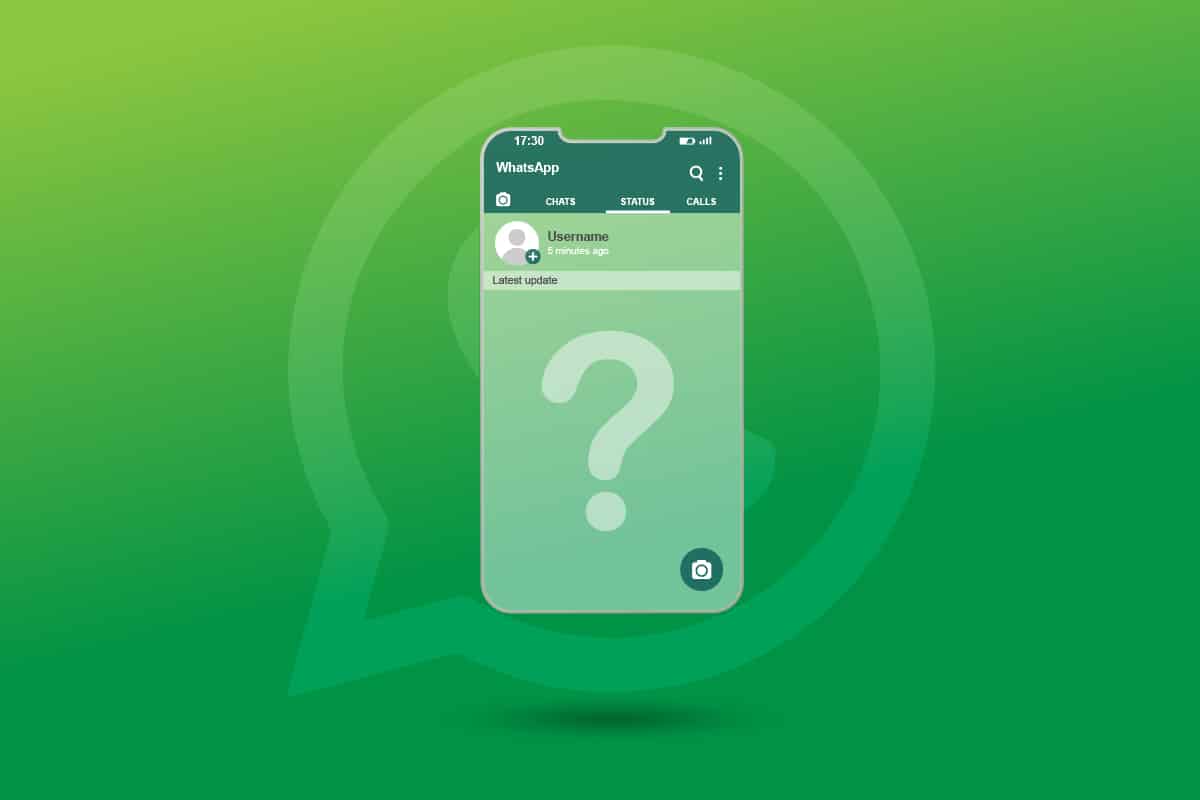
Android에서 WhatsApp 상태가 보이지 않는 문제 해결 방법
WhatsApp 사용 시 알아두어야 할 몇 가지 기본적인 사항이 있습니다. WhatsApp 계정은 전화번호를 기반으로 하며, 다른 사용자와 채팅을 하면 상대방은 사용자의 전화번호를 알 수 있습니다. 마찬가지로, 사용자 역시 채팅하는 상대방의 전화번호를 확인할 수 있습니다. WhatsApp 상태는 게시 후 24시간이 지나면 자동으로 삭제됩니다. 또한, 프로필 사진을 탭하면 사용자 본인의 전화번호를 확인할 수 있으며, 연락처 정보는 사진과 이름 아래에 표시됩니다.
WhatsApp 상태 개인 정보 설정 변경 방법
WhatsApp 상태는 세 가지 개인 정보 설정 옵션을 제공합니다. 이러한 설정은 WhatsApp 설정의 개인 정보 메뉴에서 찾을 수 있습니다.
1. WhatsApp 앱을 실행하고, 화면 우측 상단의 점 세 개 아이콘을 탭한 다음, 설정을 선택합니다.
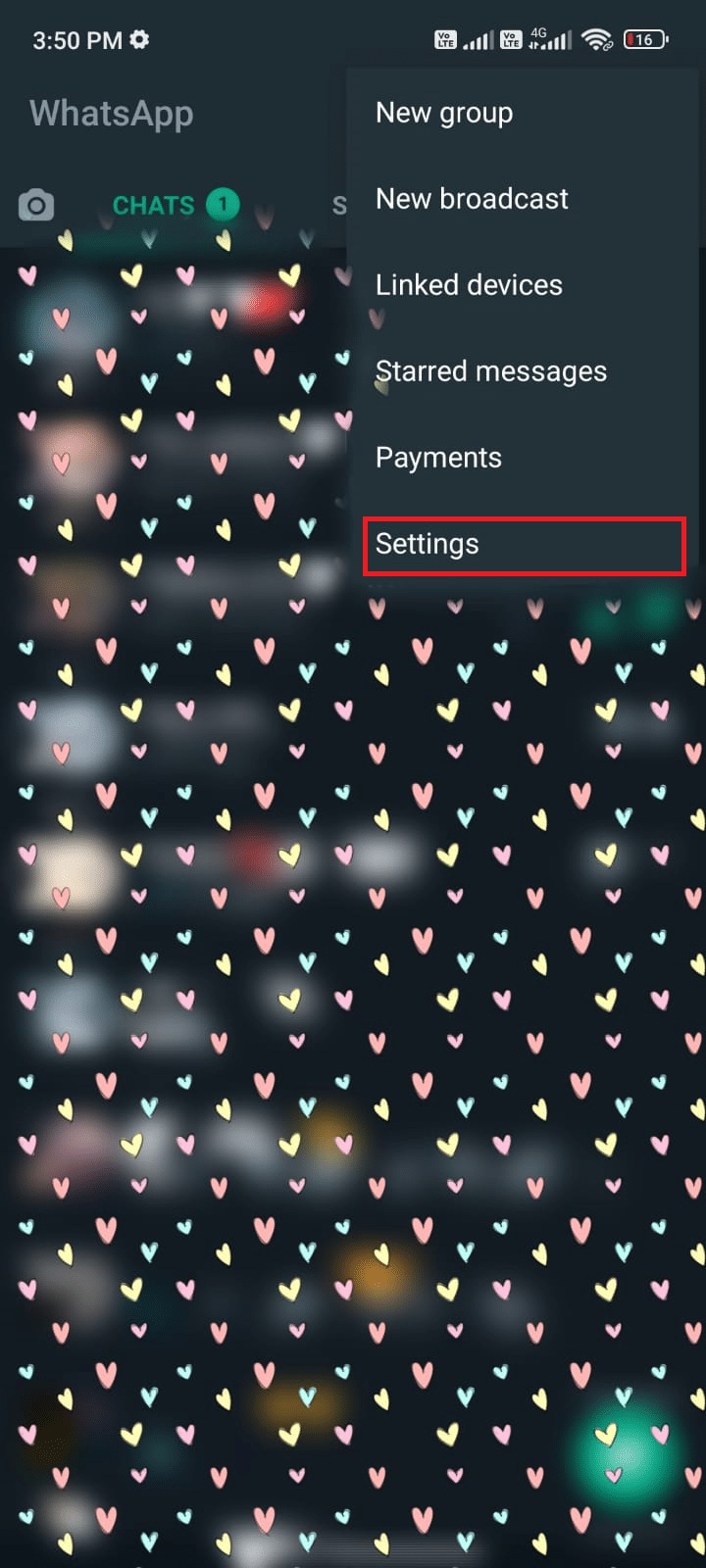
2. 계정, 그리고 개인 정보 메뉴를 차례대로 탭합니다.
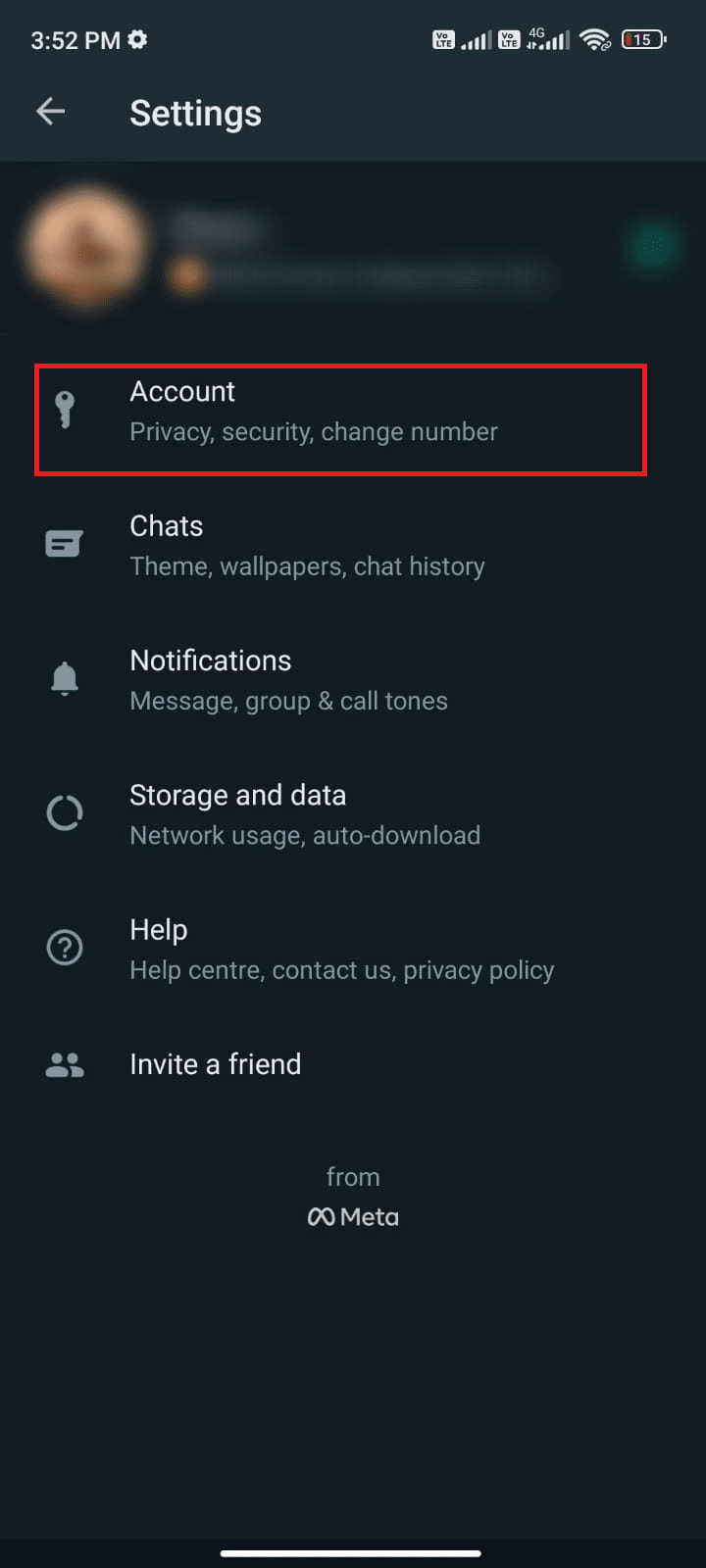
3. 상태 메뉴를 탭합니다.
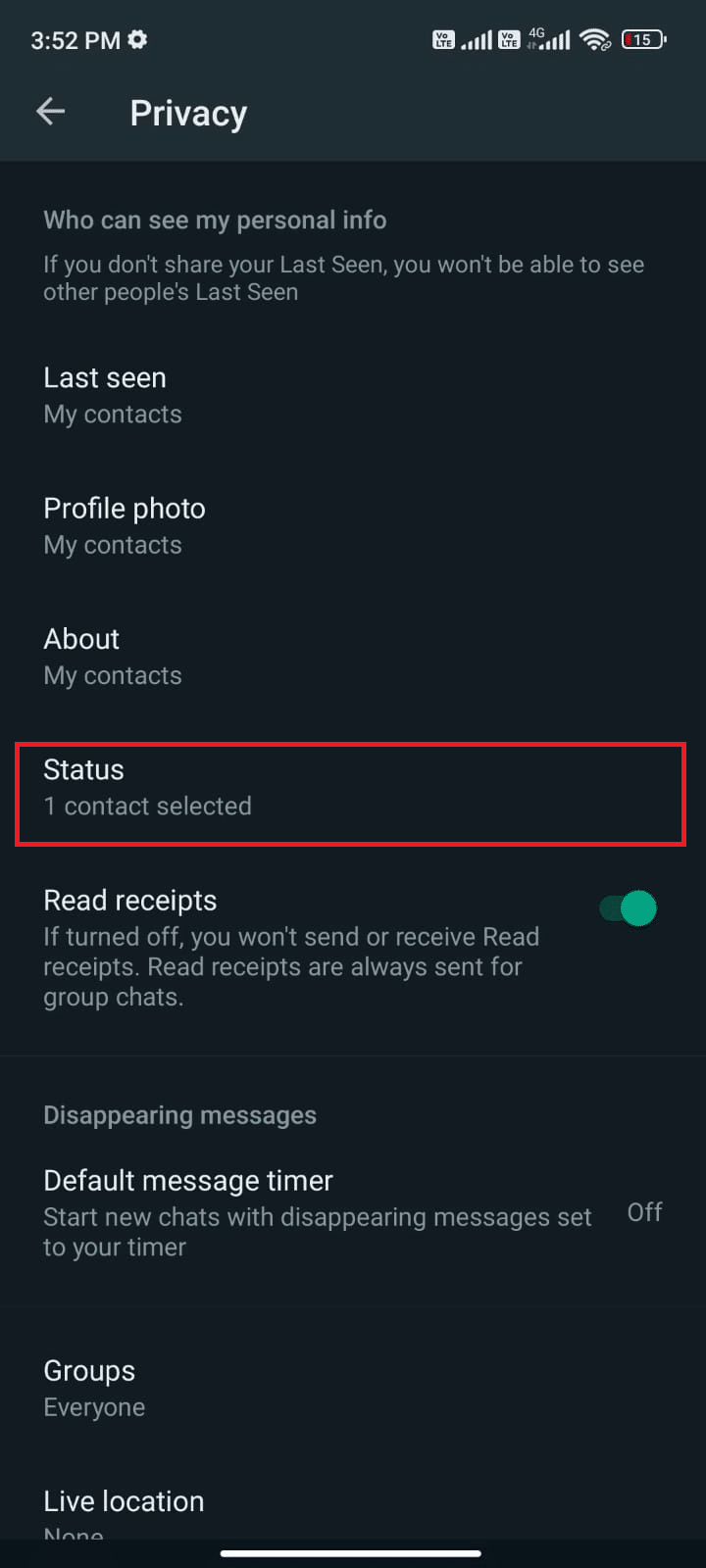
4. 다음 세 가지 옵션이 표시됩니다.
- 내 연락처
- 내 연락처 제외…
- 다음과만 공유…
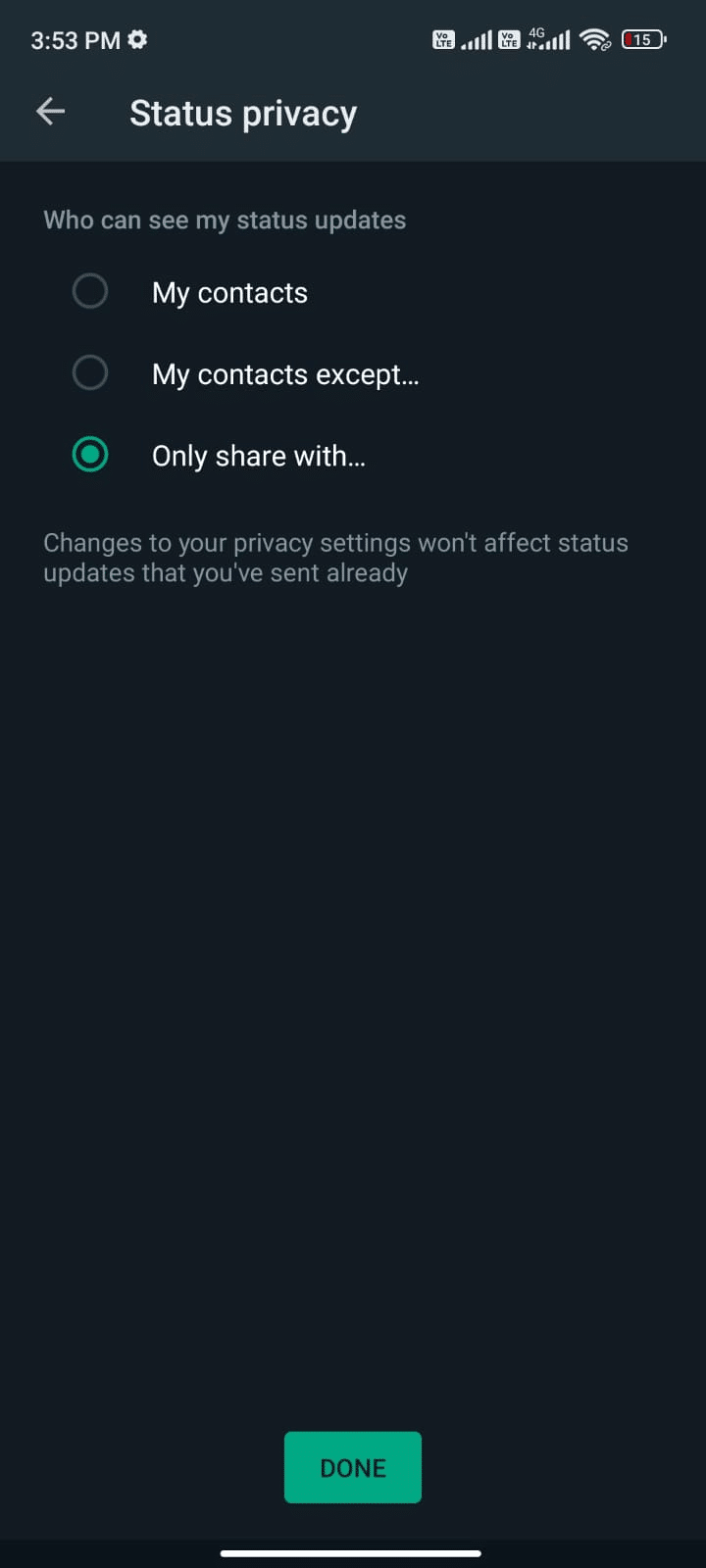
4A. 개인 정보 설정을 “내 연락처”로 설정하면, 사용자의 모든 연락처가 상태를 볼 수 있습니다.
4B. 개인 정보 설정을 “내 연락처 제외…”로 설정하면, 사용자가 선택한 특정 연락처는 사용자의 상태를 볼 수 없습니다. 선택되지 않은 다른 연락처들은 볼 수 있습니다.
4C. 개인 정보 설정을 “다음과만 공유…”로 설정하면, 사용자가 선택한 연락처만 상태를 볼 수 있으며, 다른 연락처는 볼 수 없습니다.
만약 사용자가 다른 사람의 WhatsApp 상태를 볼 수 없다면, 상대방이 본인의 연락처를 숨겼을 가능성을 먼저 확인해야 합니다. 하지만, 모든 설정이 정상으로 보이는데도 상태를 볼 수 없다면, 이는 심각한 문제일 수 있습니다. “왜 내 친구의 WhatsApp 상태가 나에게 보이지 않는가?”라는 의문을 가지고, 문제를 해결하기 위한 효과적인 문제 해결 방법을 찾아야 합니다.
내 친구의 WhatsApp 상태가 나에게 보이지 않는 이유는 무엇일까요?
이 섹션에서는 WhatsApp 상태를 볼 수 없는 다양한 원인을 살펴보겠습니다. 원인을 정확히 파악하면, 문제 해결에 소요되는 시간을 절약할 수 있습니다.
- 상태를 확인하려는 사용자가 귀하의 연락처를 저장하지 않았을 수 있습니다. 연락처가 저장되지 않은 사용자의 상태는 볼 수 없습니다.
- WhatsApp이 구 버전이거나 최신 버전으로 업데이트되지 않은 경우 여러 문제가 발생할 수 있습니다. 새로운 소프트웨어 버전은 앱의 기존 버그를 수정합니다.
- 앞서 언급한 바와 같이, 친구가 개인 정보 설정에서 귀하의 연락처를 제외했을 수 있습니다.
- 네트워크 연결에 문제가 있는 경우, 새로운 WhatsApp 상태를 로드하거나 업로드할 수 없습니다. 라우터나 모뎀을 재시작하여 연결 문제를 해결해 보세요.
- 친구가 귀하를 차단했을 경우, 친구의 상태를 볼 수 없으며, 반대의 경우도 마찬가지입니다. 혹시 WhatsApp 동기화 문제로 인해 친구의 상태가 안 보일 수도 있다는 생각이 드시나요?
- 저장 공간 부족 또한 원인이 될 수 있습니다. 안드로이드 기기에 저장 공간이 부족하면 WhatsApp에서 새로운 상태를 로드할 수 없습니다.
- 읽음 확인 옵션을 활성화한 경우, 귀하의 상태를 본 사람의 수를 확인할 수 없으며, 드물게는 상태 자체가 전혀 표시되지 않을 수도 있습니다.
“왜 내 친구의 WhatsApp 상태가 나에게 보이지 않을까요?” 문제와 관련하여, WhatsApp 서버가 유지 보수를 위해 다운되었는지 확인해야 합니다. Downdetector와 같은 온라인 플랫폼을 사용하여 WhatsApp 서버 상태를 확인할 수 있습니다.
1. Downdetector 공식 웹사이트에 접속합니다.
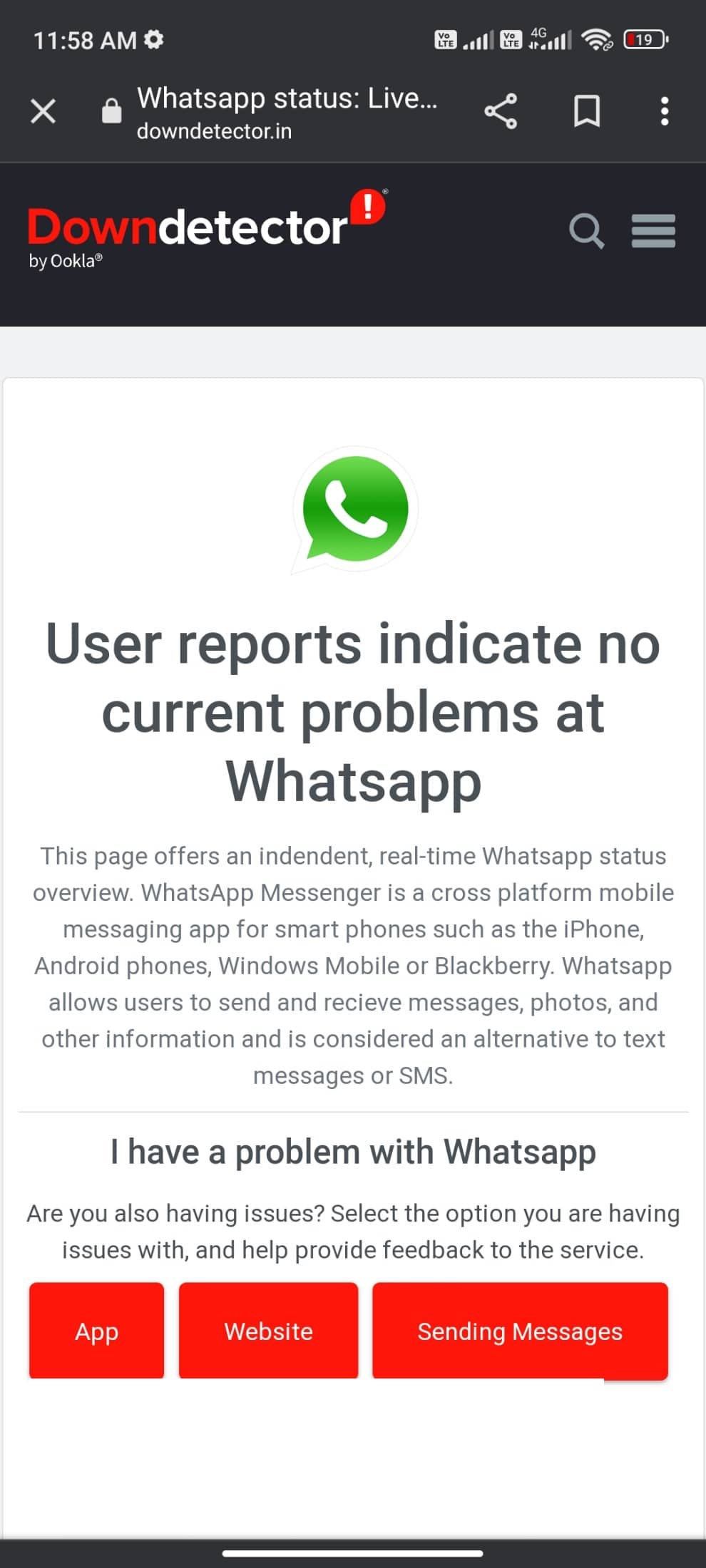
2. 사용자 보고서에 WhatsApp 알림에서 현재 문제가 없다는 메시지가 나타나는지 확인합니다.
2A. 동일한 메시지가 나타난다면, 서버 측의 문제는 아닙니다. 이 문서에 제시된 방법으로 WhatsApp 상태가 표시되지 않는 문제를 해결해 보세요.
2B. 만약 오류나 유지 보수 알림이 확인된다면, 상황이 개선될 때까지 기다리는 것 외에는 다른 방법이 없습니다.
다음 섹션에서는 WhatsApp 상태가 로드되지 않는 문제를 해결하는 방법들을 제시합니다. 최적의 결과를 얻으려면, 제시된 순서대로 방법을 따라해 보시길 권장합니다.
참고: 스마트폰은 제조사마다 설정 옵션이 다를 수 있으므로, 설정을 변경하기 전에 정확한 설정을 확인하는 것이 중요합니다. 아래에 제시된 단계는 Redmi 스마트폰을 기준으로 설명되었습니다.
방법 1: 스마트폰 재시작
안드로이드 기기에 문제가 생겼을 때 가장 먼저 시도해야 할 단계입니다. WhatsApp 상태가 제대로 표시되지 않는 문제에 직면했다면, 아래의 지침에 따라 스마트폰을 재시작해 보시길 권장합니다.
1. 스마트폰 측면의 전원 버튼을 길게 누릅니다.
2. 나타나는 팝업 메뉴에서 “재부팅” 옵션을 선택합니다.
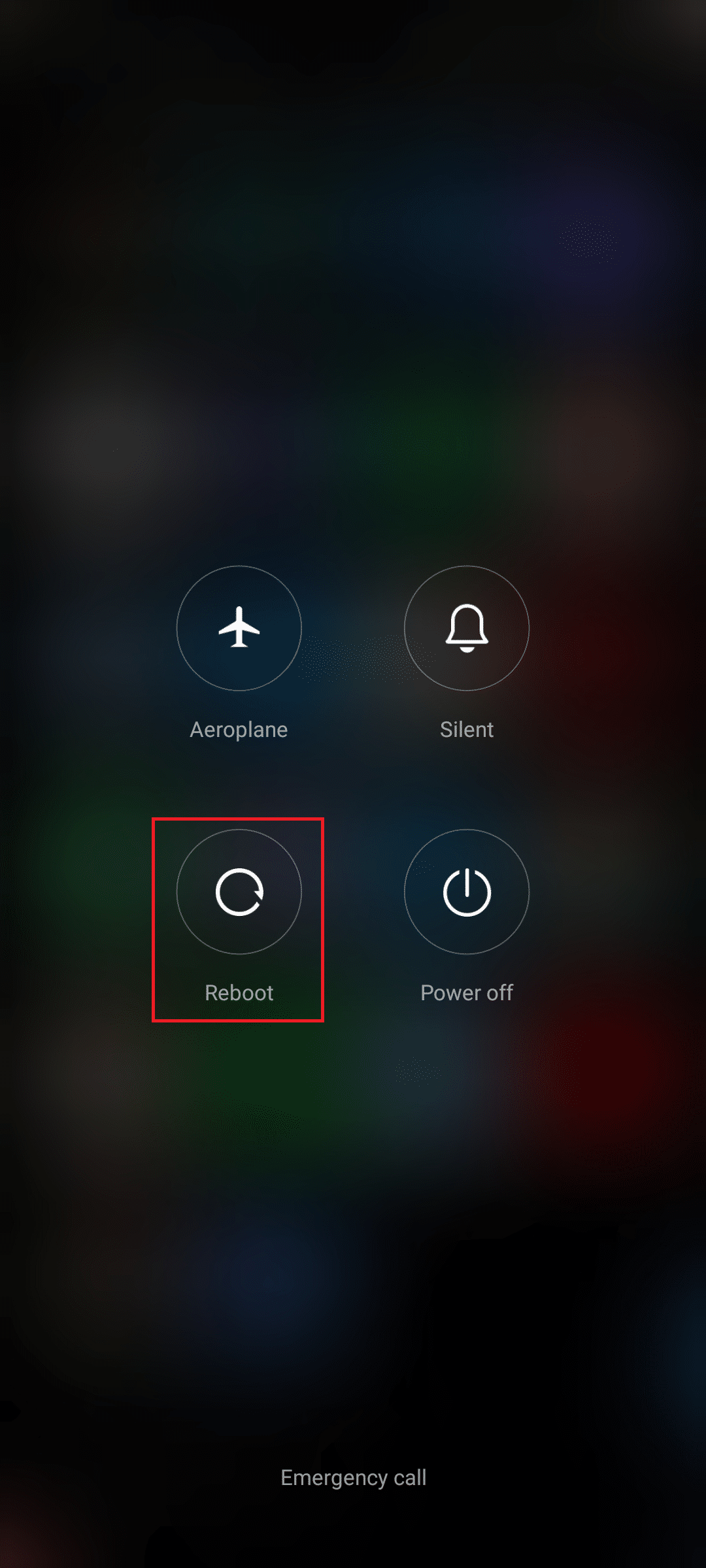
참고: 전원 끄기 아이콘을 탭하여 기기를 끌 수도 있습니다. 이후에 다시 켜려면, 스마트폰 측면의 전원 버튼을 길게 누르면 됩니다.
3. 스마트폰이 다시 시작될 때까지 기다린 후, WhatsApp 상태가 표시되지 않는 문제가 해결되었는지 확인합니다.
방법 2: 인터넷 설정 확인
간혹 인터넷 연결이 끊어질 수 있습니다. 이를 확인하려면, 브라우저를 실행하고 콘텐츠를 검색해 보세요. 아무것도 열리지 않는다면, 네트워크 연결에 문제가 있는 것입니다. Wi-Fi나 데이터가 켜져 있는지 확인해 보세요. VPN 서비스를 사용 중이라면, 해당 서비스를 끈 후 WhatsApp 상태 로딩 문제가 해결되는지 확인해 보세요. 만약 모바일 데이터를 사용 중이라면, 아래의 지침에 따라 데이터 연결이 켜져 있는지 확인하세요.
1. 홈 화면에서 설정 아이콘을 탭합니다.
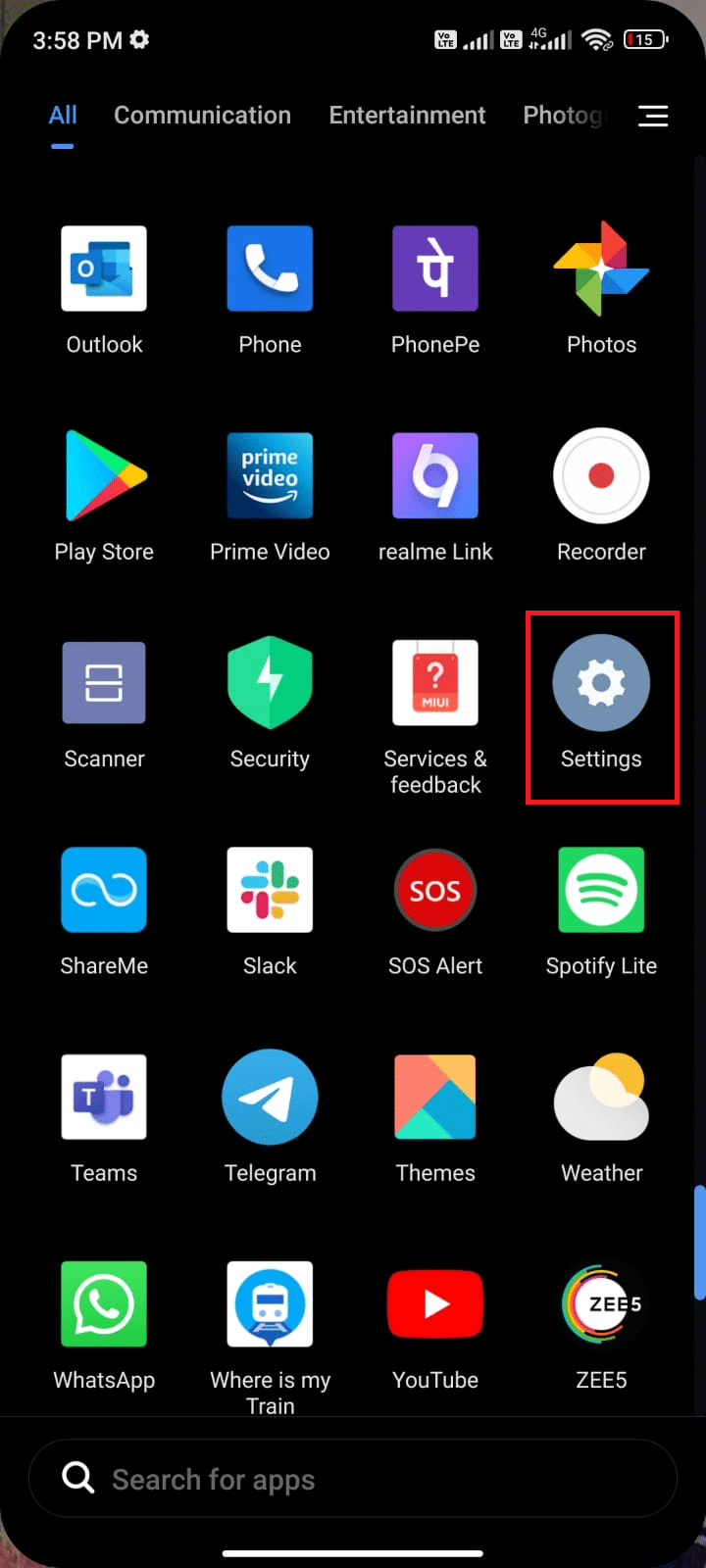
2. “SIM 카드 및 모바일 네트워크” 옵션을 탭합니다.
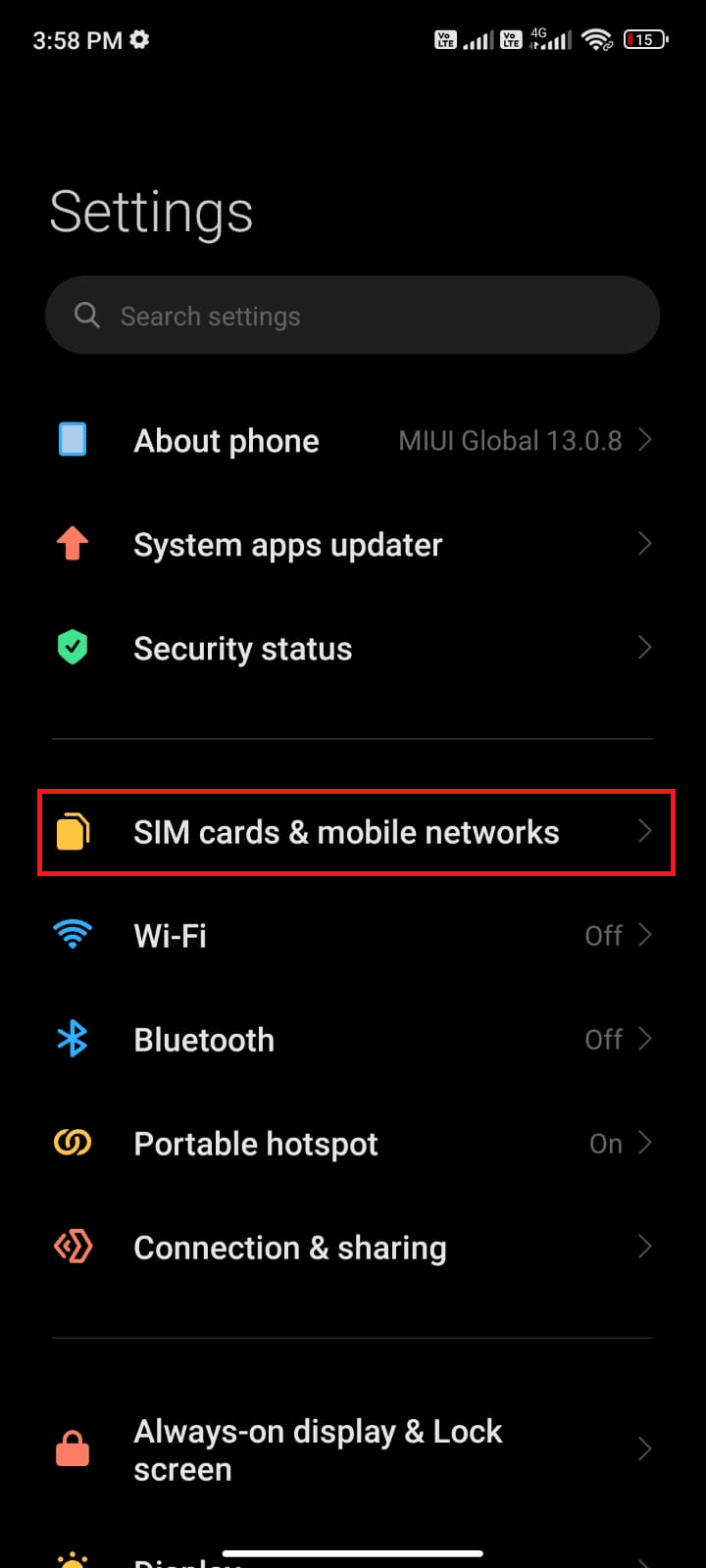
3. 모바일 데이터 옵션이 켜져 있는지 확인합니다.
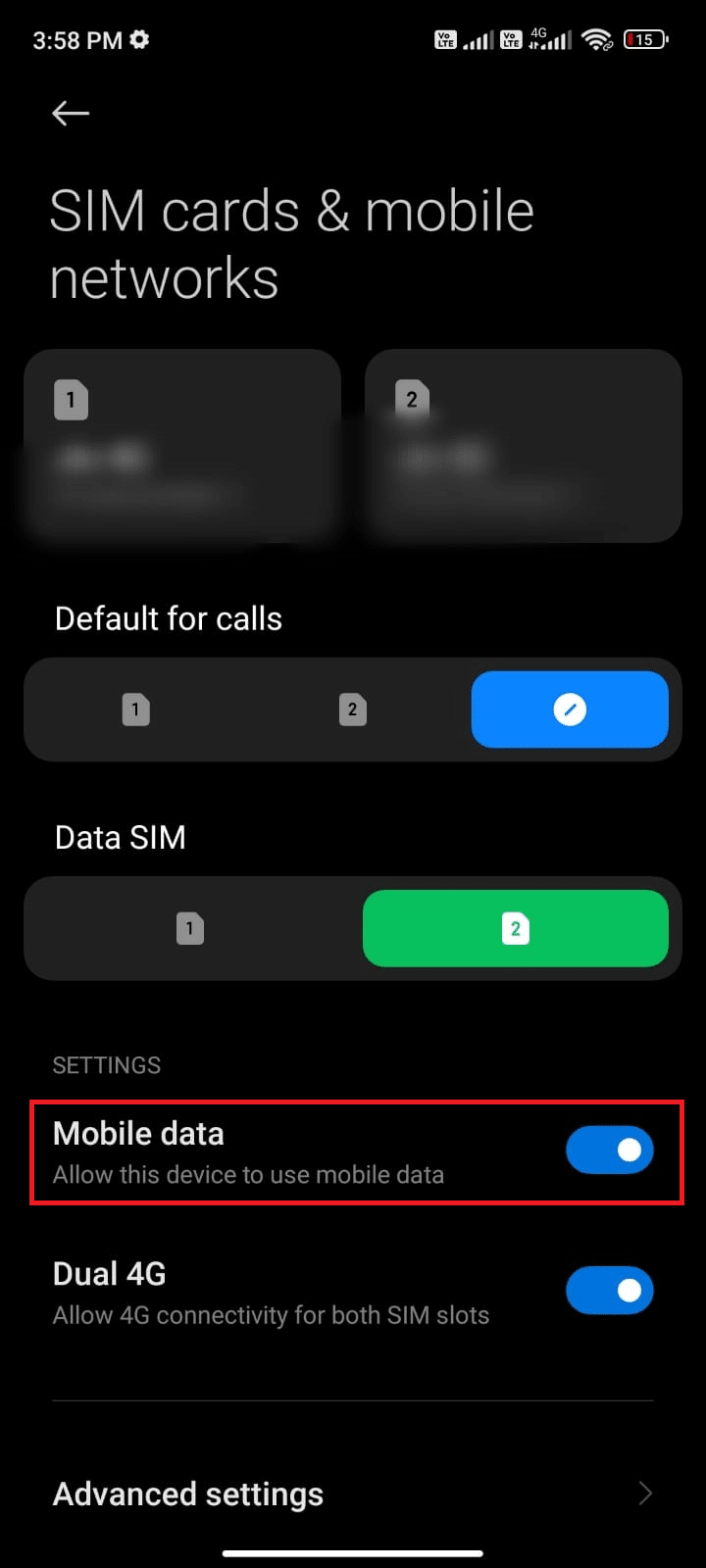
4. 현재 거주 국가 또는 네트워크 범위를 벗어나 로밍 네트워크를 사용 중이라면, “고급 설정”을 탭합니다.
참고: 해외 데이터 로밍을 켜면 이동통신사에서 추가 요금이 청구될 수 있습니다.
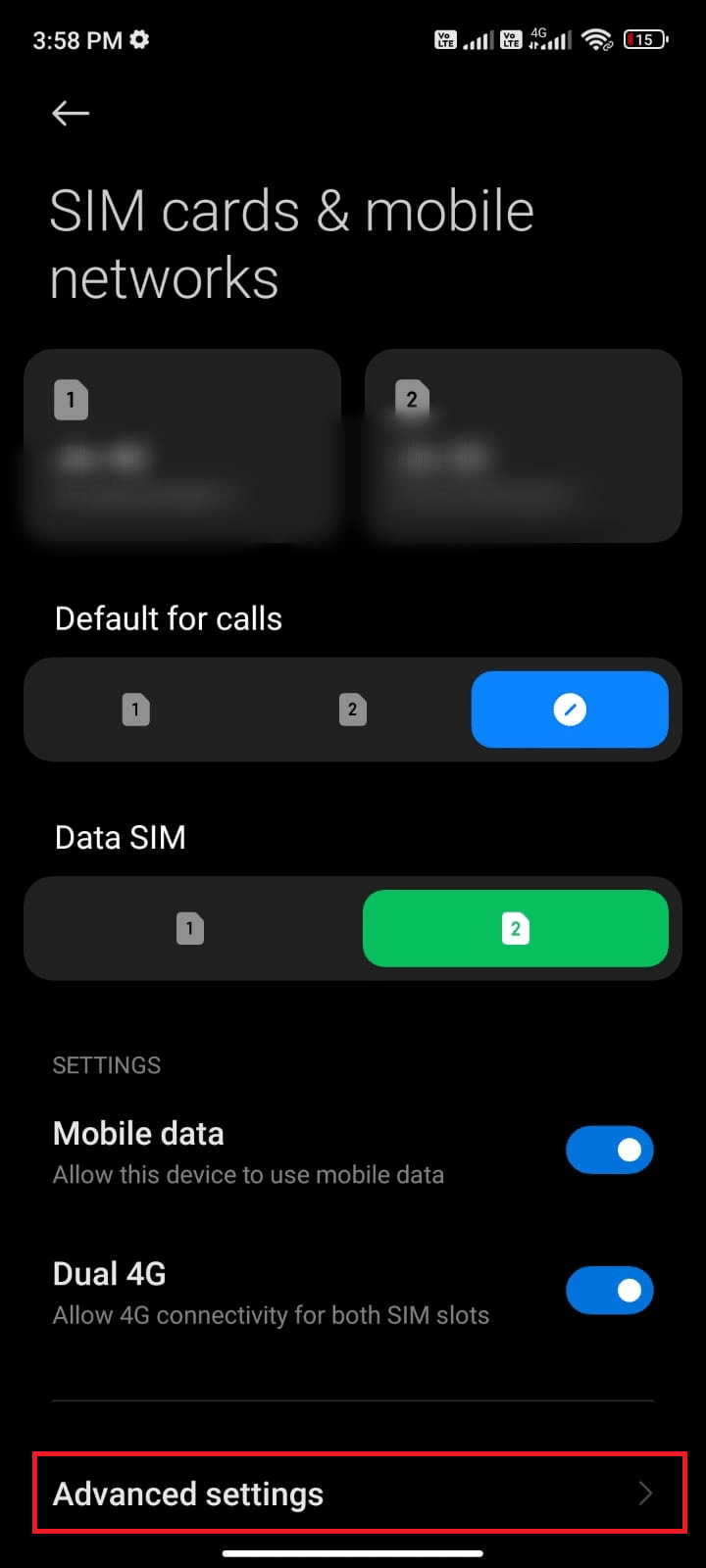
5. “국제 로밍” 옆의 상자를 탭하고, 옵션을 “항상”으로 설정합니다.
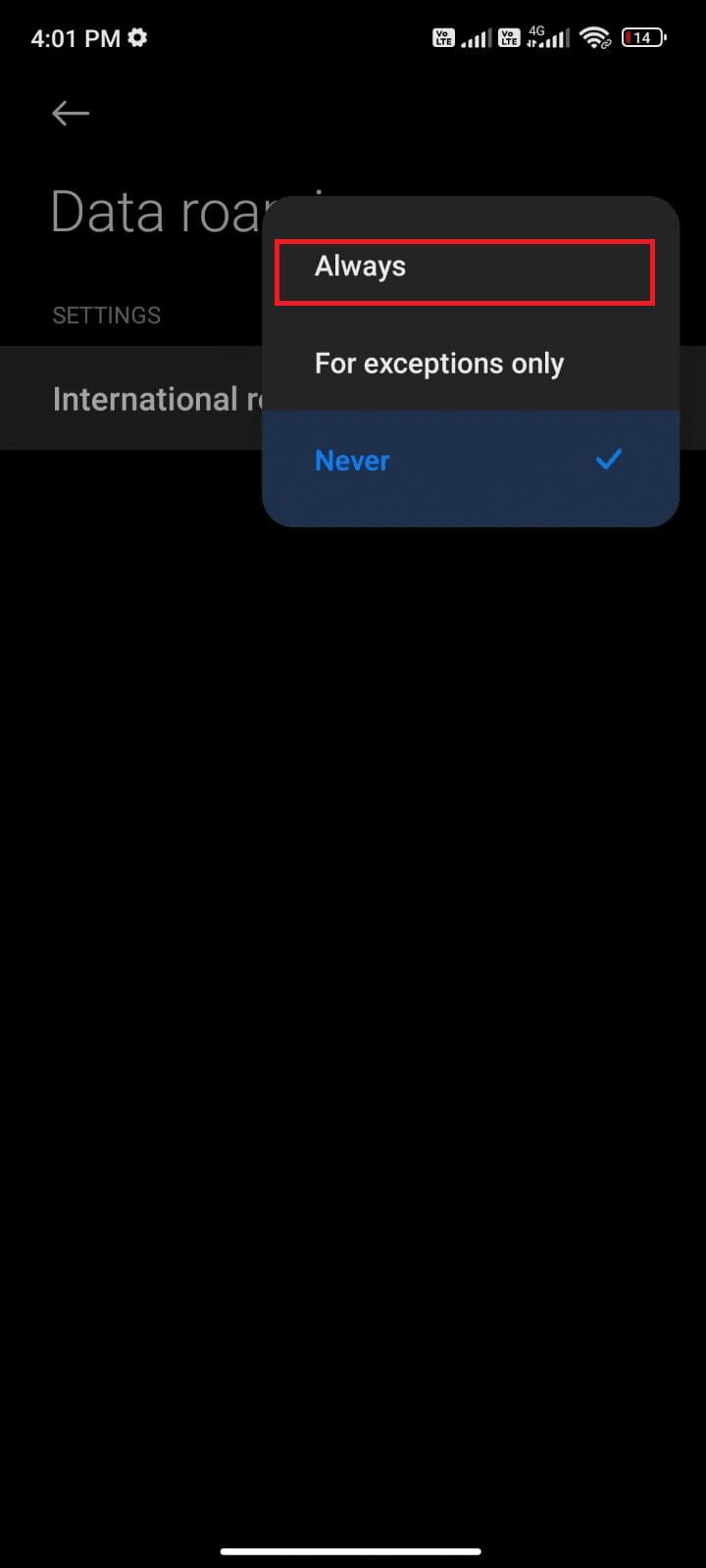
6. “데이터 로밍”을 탭합니다.
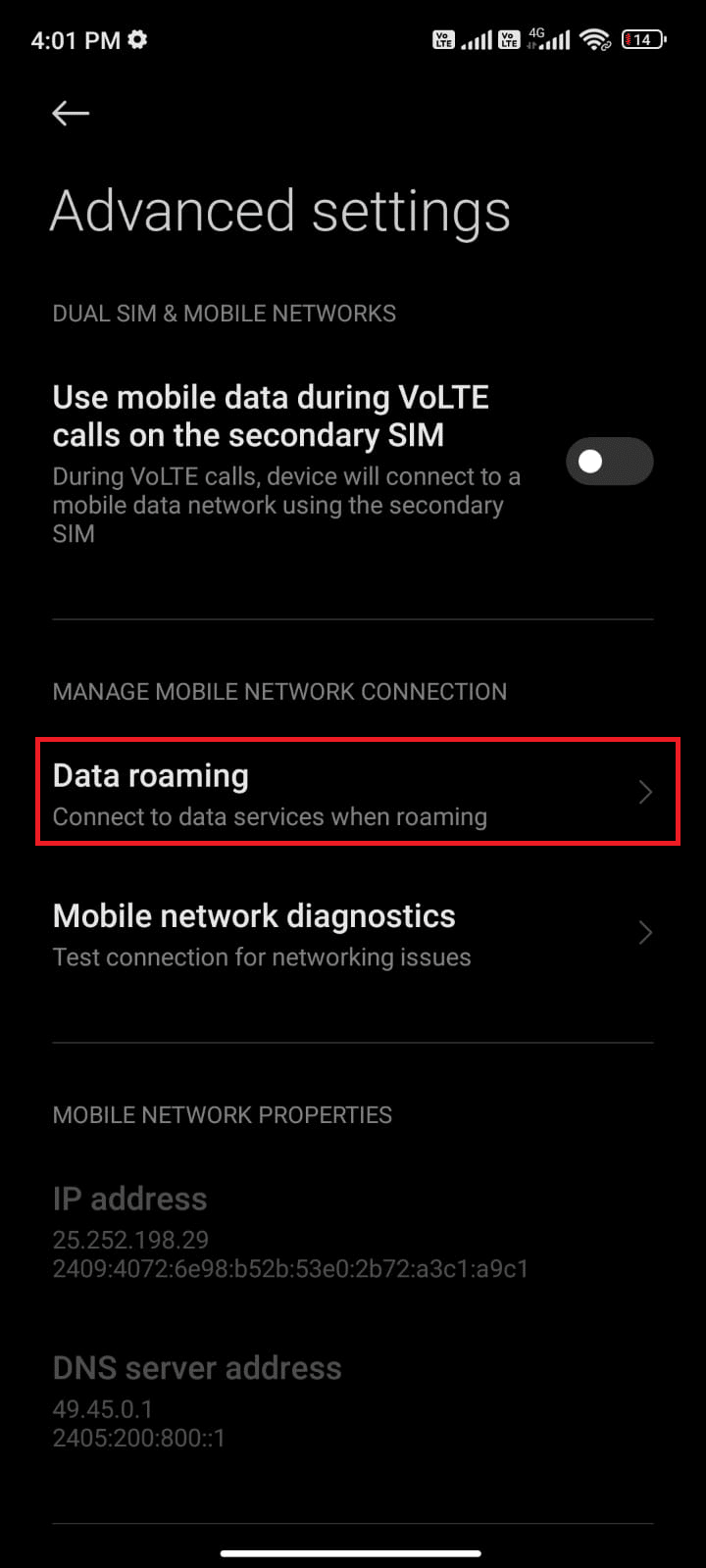
7. “켜기”를 눌러 프롬프트를 확인합니다.
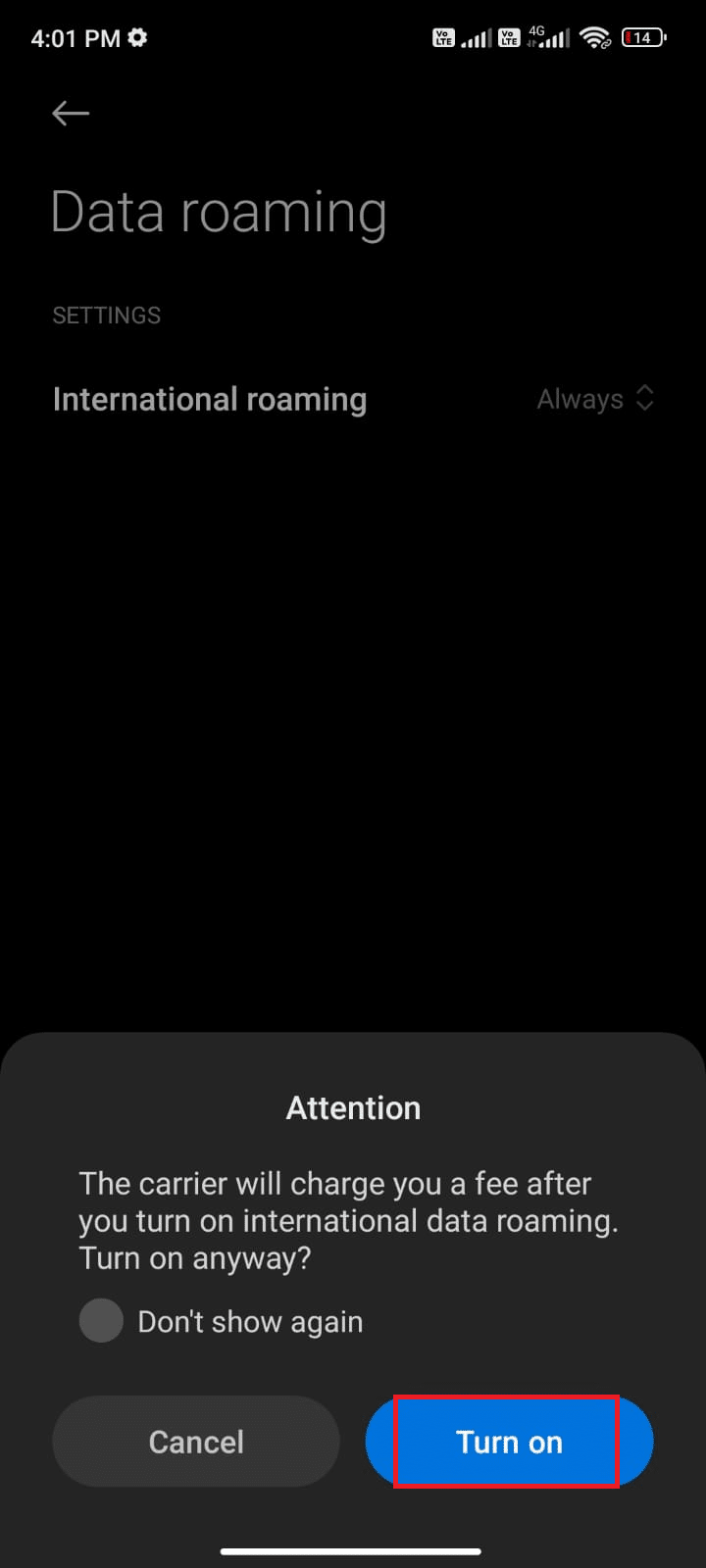
이제 WhatsApp 상태가 표시되지 않는 문제가 해결되었는지 확인해 보세요.
방법 3: 백그라운드 데이터 활성화
모바일 데이터 외에도, 데이터 절약 모드에서도 안드로이드 기기가 모바일 데이터를 사용할 수 있도록 백그라운드 데이터 사용을 켜야 합니다. 아래는 이 설정을 활성화하는 방법에 대한 안내입니다.
1. 이전과 마찬가지로 설정 앱을 실행합니다.
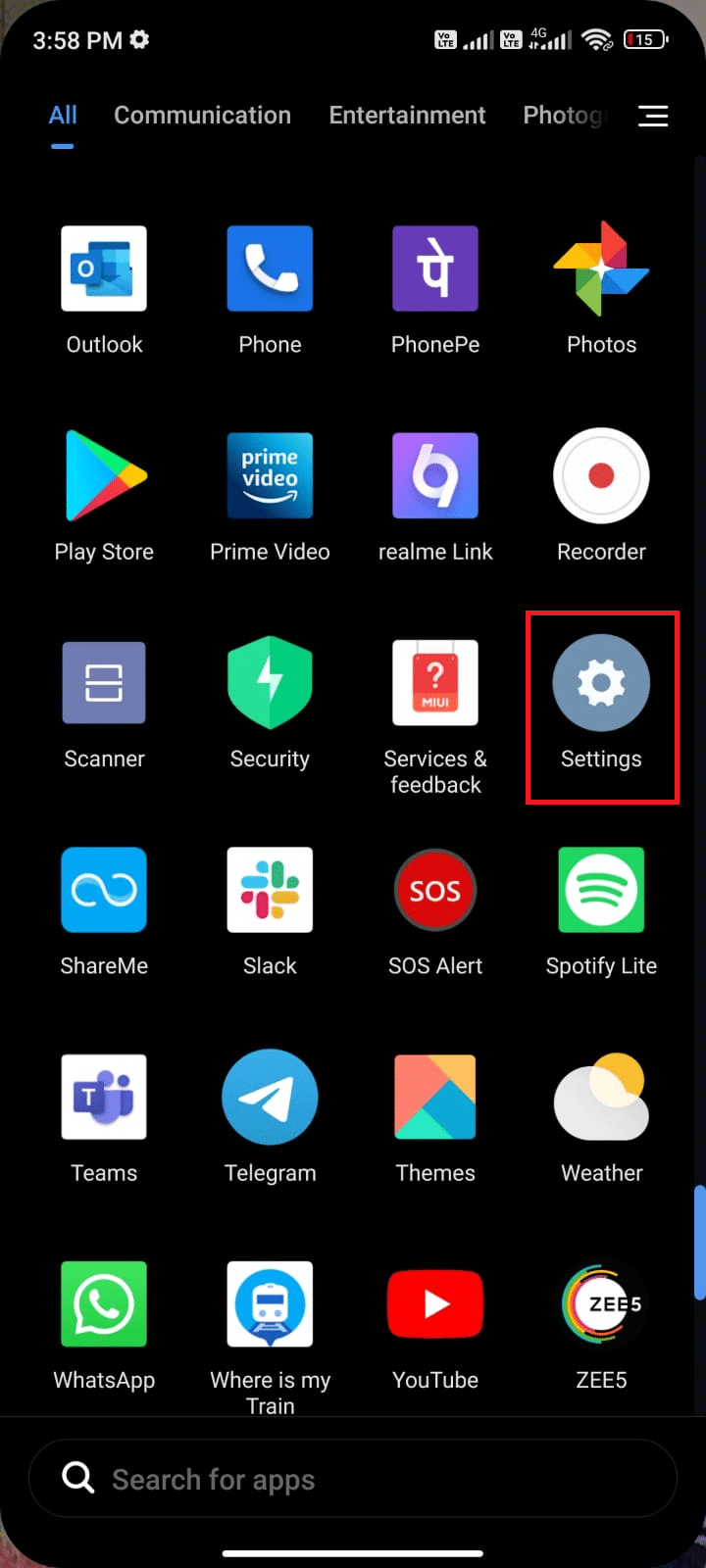
2. “앱”을 탭합니다.
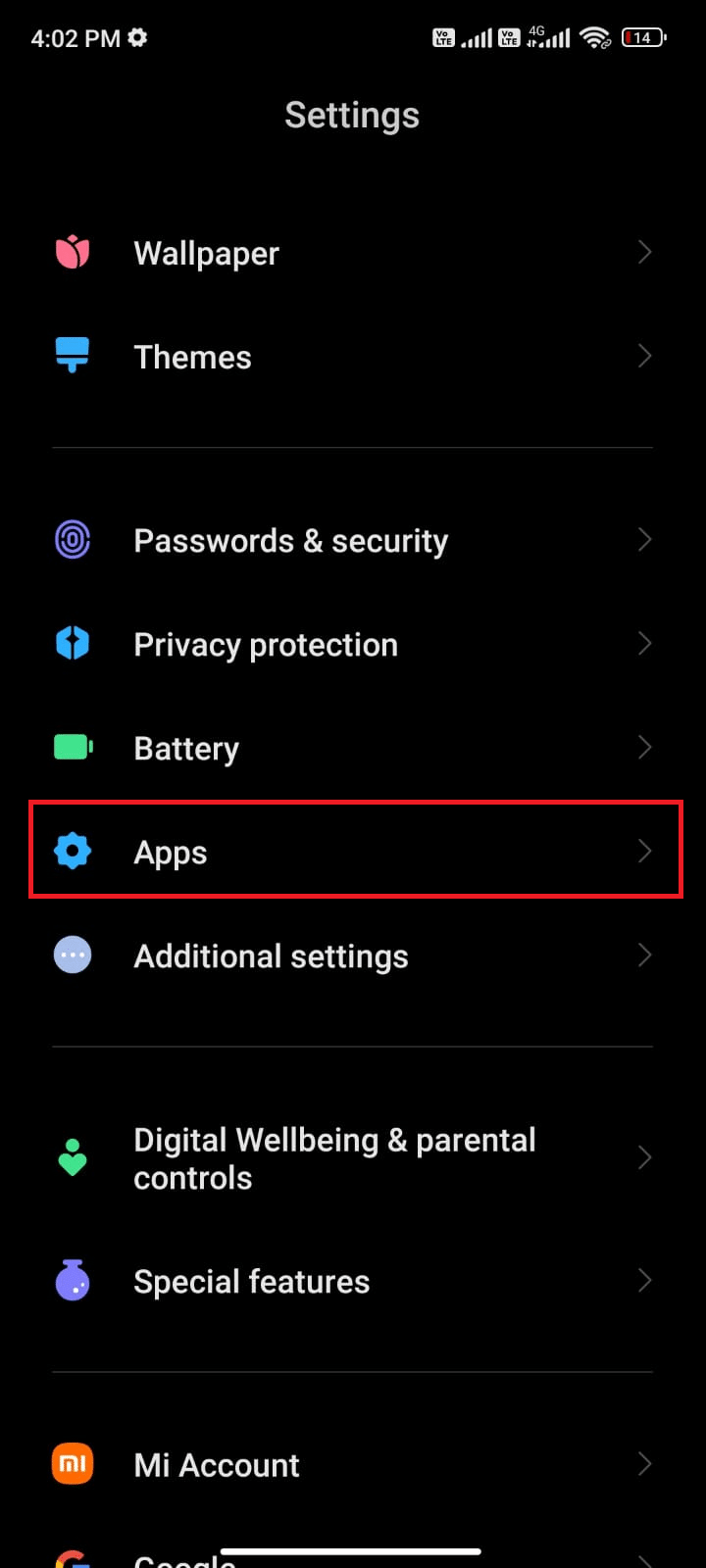
3. “앱 관리”를 탭한 후 WhatsApp을 선택합니다.
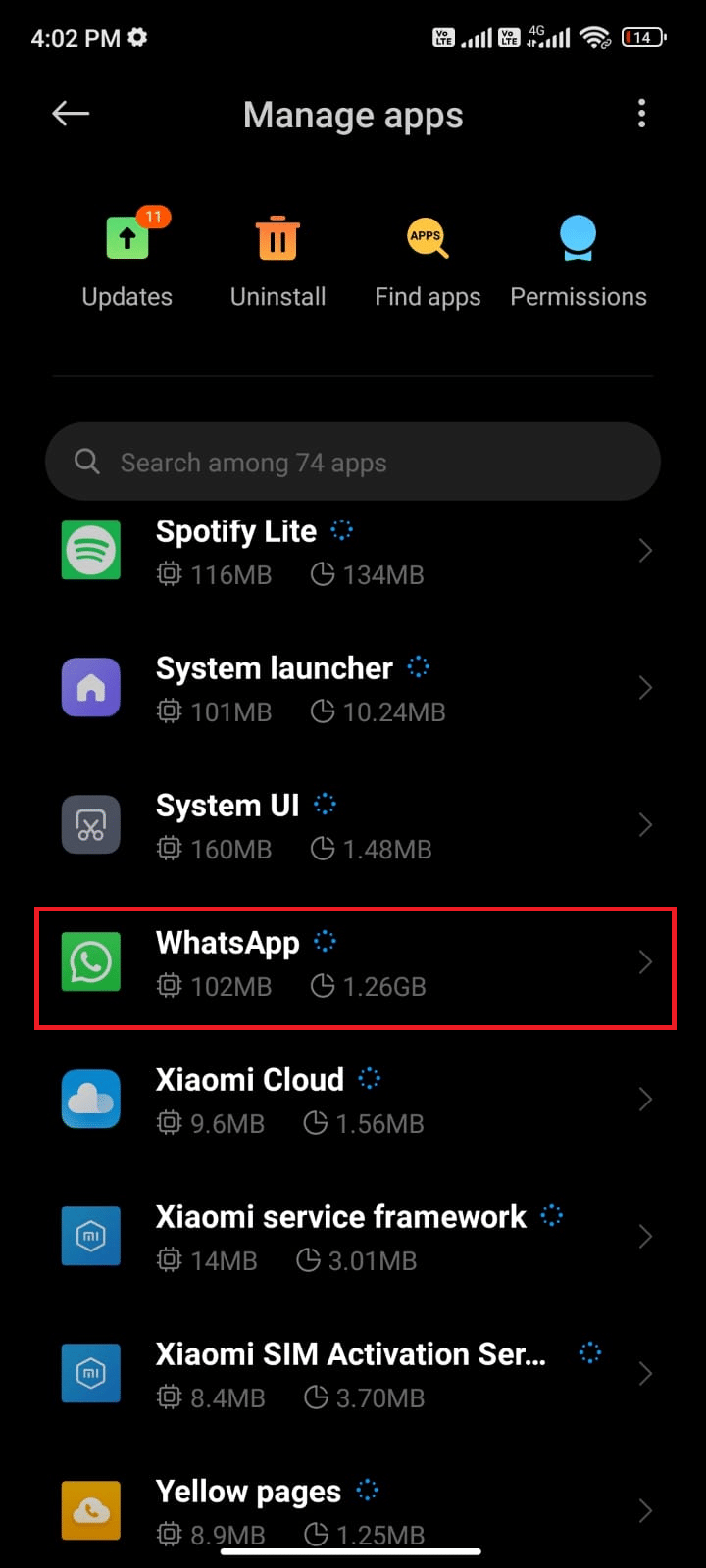
4. “제한된 데이터 사용”을 탭합니다.
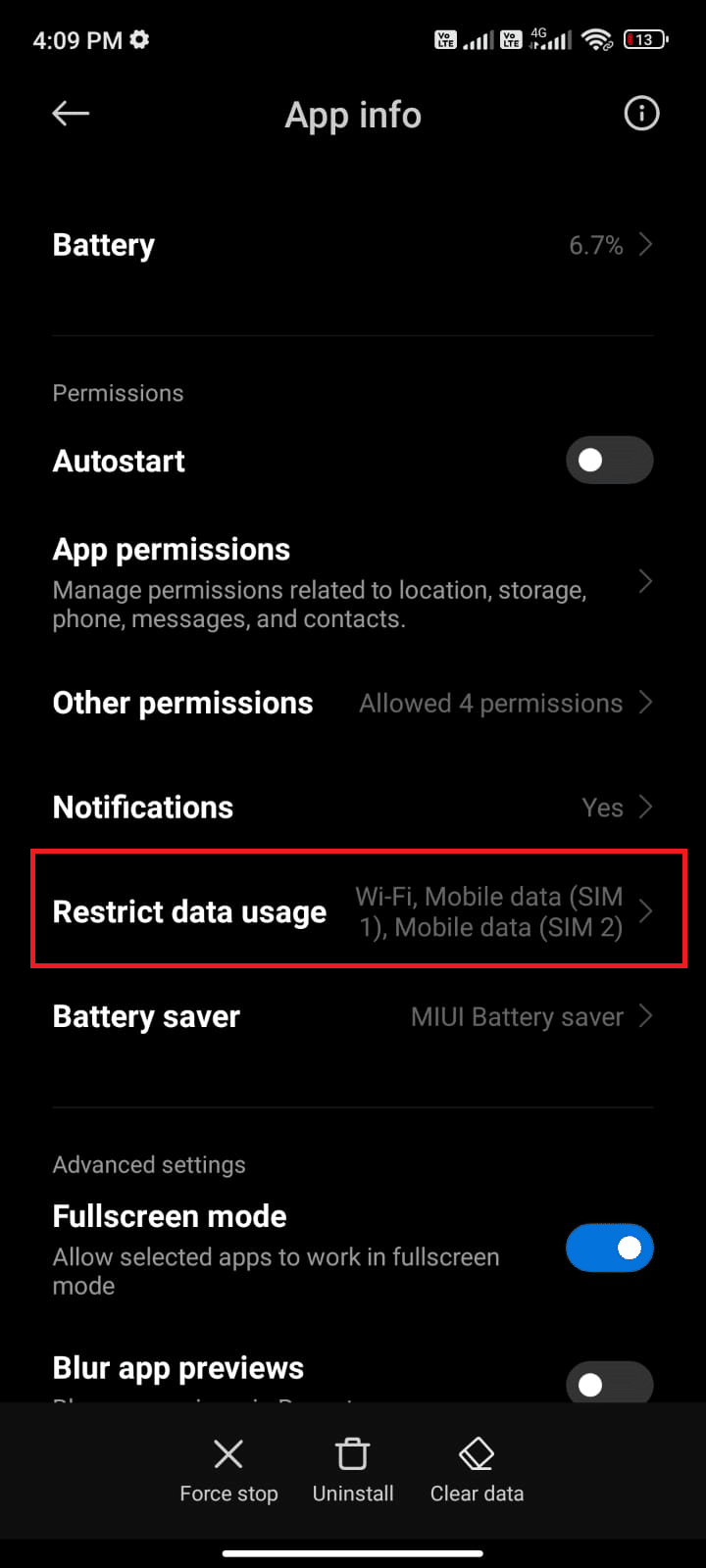
5. 해당되는 경우, “Wi-Fi”, “모바일 데이터(SIM 1)”, “모바일 데이터(SIM 2)”를 선택했는지 확인하고 “확인”을 누릅니다.
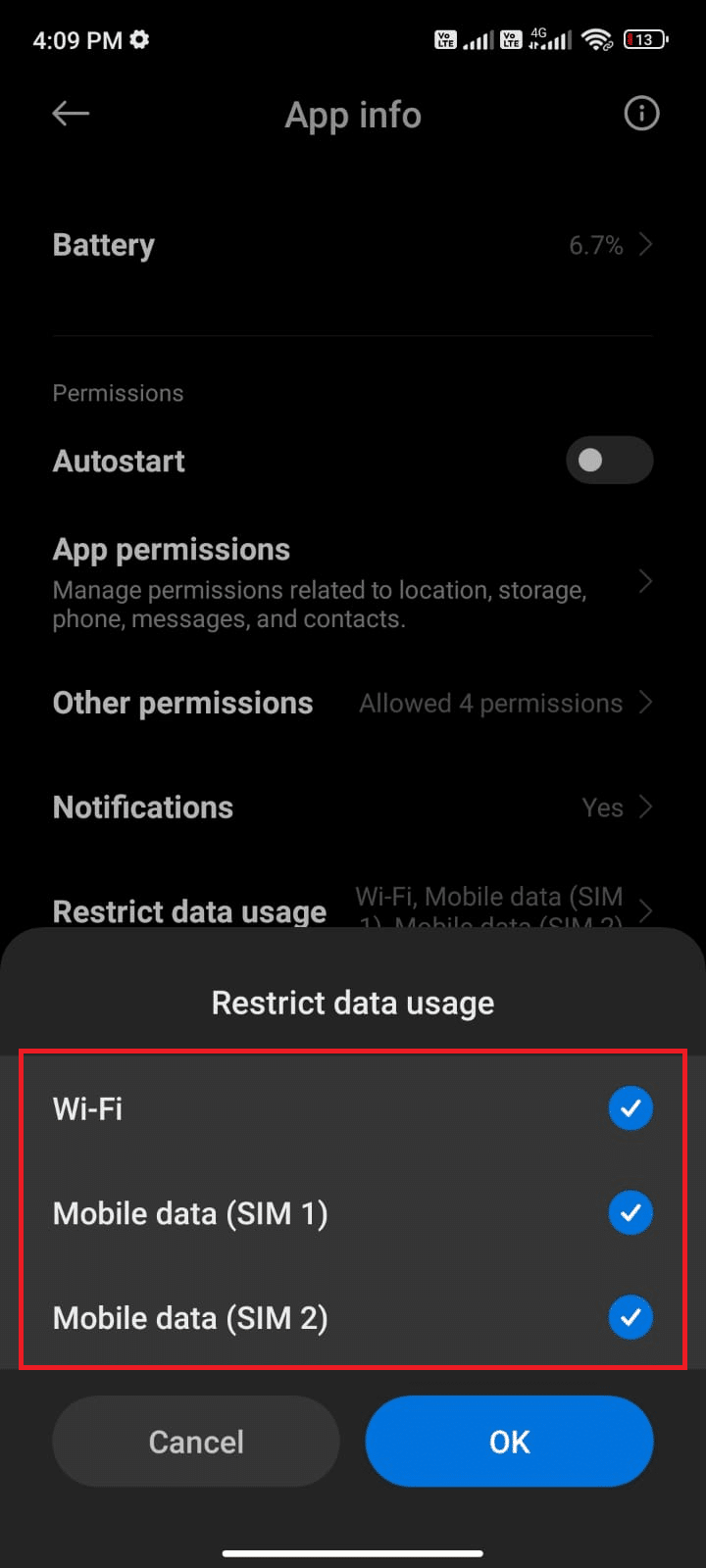
이제 데이터 절약 모드에서도 안드로이드 기기는 모바일 데이터에 완전히 액세스할 수 있습니다. 백그라운드 데이터 소비 문제로 인해 WhatsApp 상태가 표시되지 않는 문제가 해결되었는지 확인해 보세요.
방법 4: 연락처 저장 확인
앞서 언급했듯이, 친구의 상태를 보려면 친구가 사용자의 연락처를 저장해야 합니다. 만약 휴대폰에 상대방의 번호가 저장되어 있지 않으면, 상태가 표시되지 않습니다. 상대방과 대화를 시작하고, 번호가 저장되어 있는지 확인해 보세요. 연락처가 저장되어 있다면, 프로필 사진, 최근 접속 시간, 정보 상태가 표시됩니다. 만약 상대방이 이 정보를 보여주지 않는다면, 연락처가 저장되지 않은 것입니다. 이 정보는 상대방과 직접 대화하면서 확인하는 것이 가장 좋습니다.

방법 5: WhatsApp 강제 종료
앱을 종료하는 것과 강제로 종료하는 것은 완전히 다릅니다. WhatsApp을 강제로 닫으면, 모든 백그라운드 프로세스가 종료되고, 다음에 앱을 실행할 때 처음부터 시작하게 됩니다. 오작동하는 앱은 강제 종료를 통해 즉시 해결할 수 있으며, 아래는 WhatsApp 앱을 강제 종료하는 방법에 대한 안내입니다.
1. 이전과 같이 설정 앱을 실행합니다.
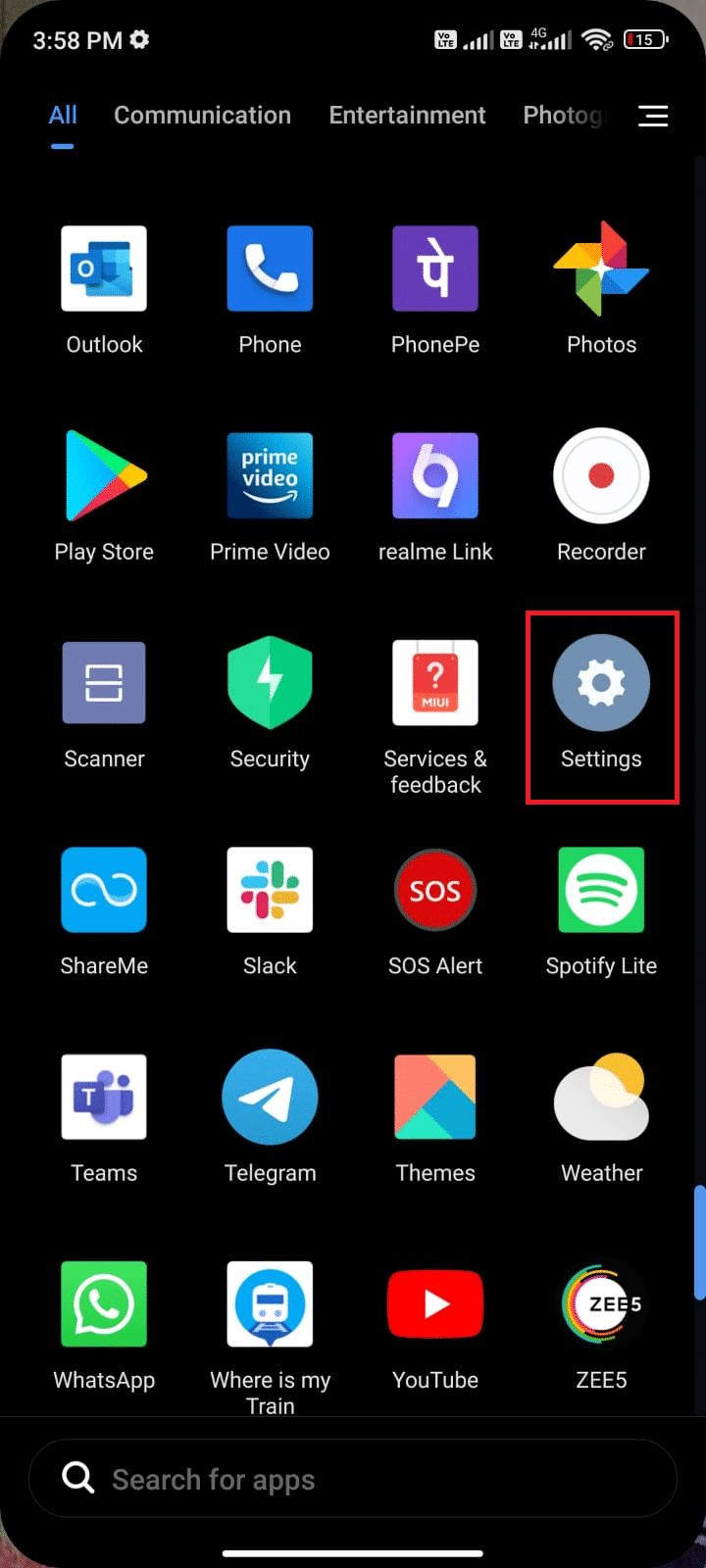
2. “앱”을 탭합니다.
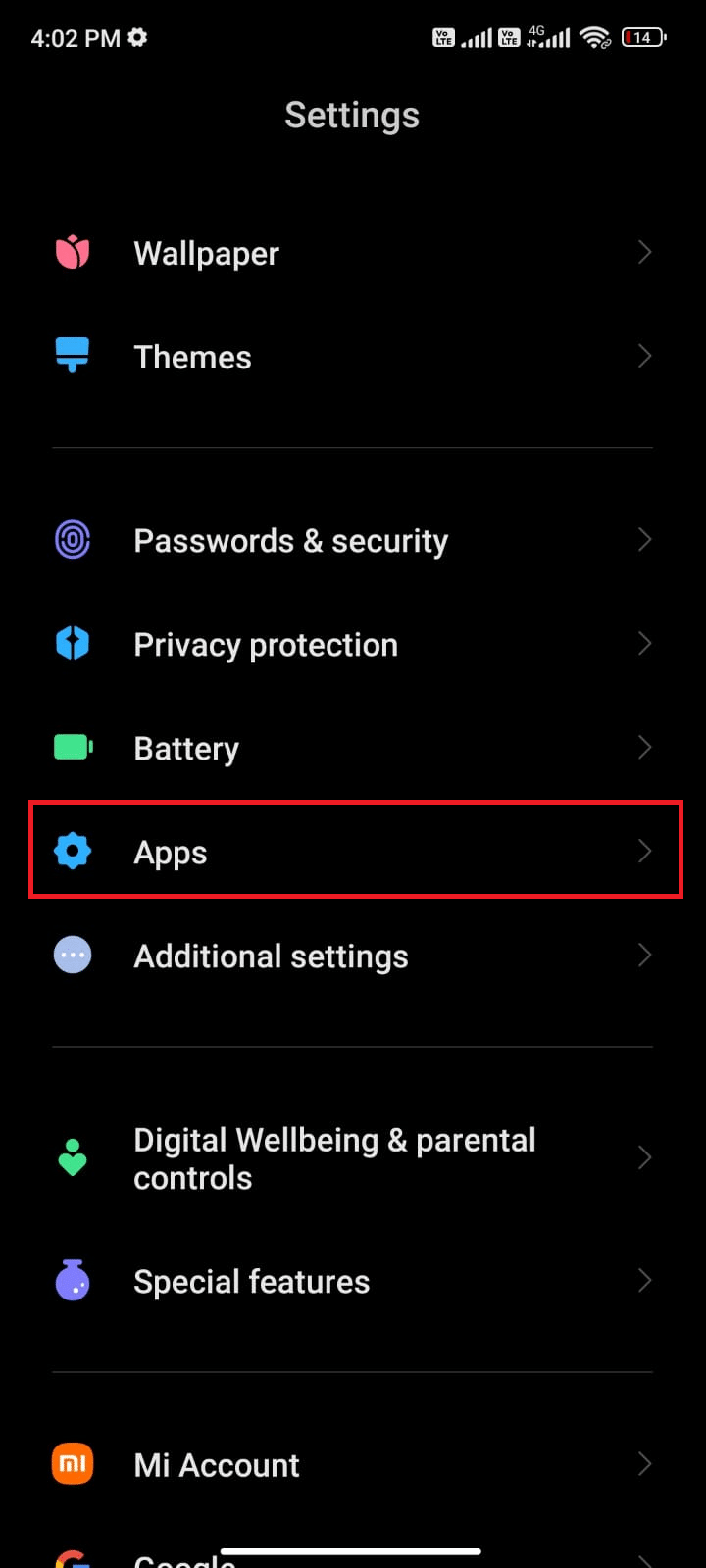
3. “앱 관리”를 탭한 후 WhatsApp을 선택합니다.
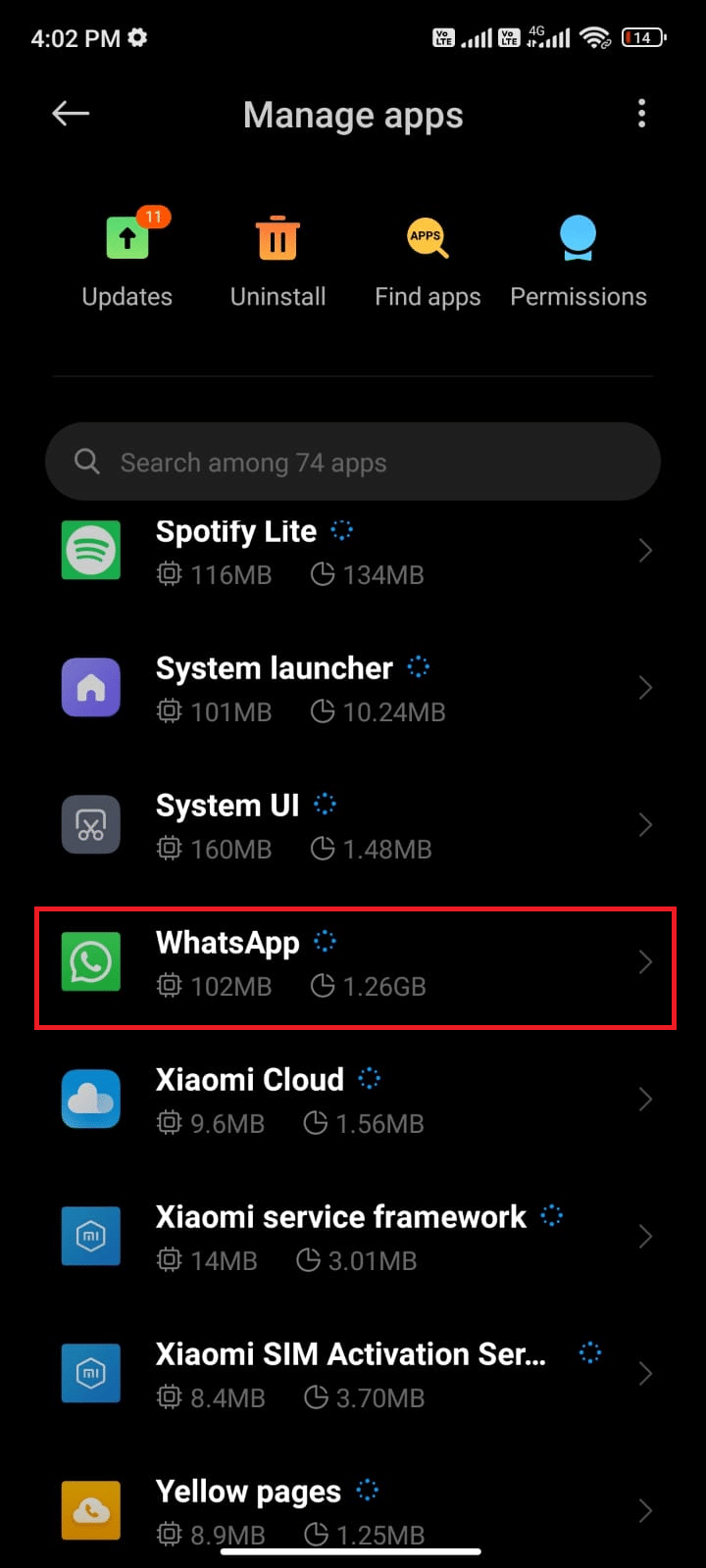
4. 화면 좌측 하단 모서리에 있는 “강제 중지” 옵션을 탭합니다.

5. “확인”을 눌러 프롬프트를 확인합니다.
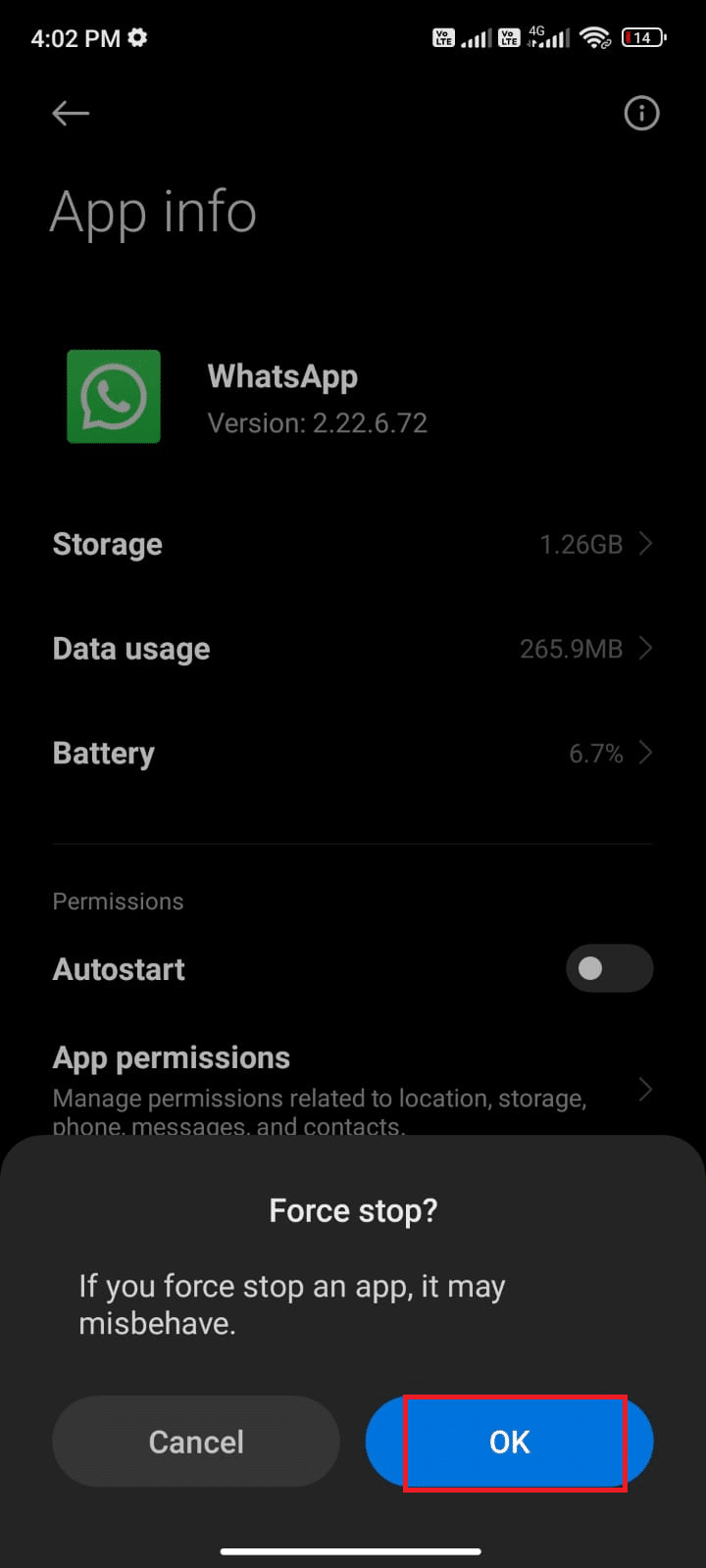
이제 WhatsApp을 다시 실행하고, WhatsApp 상태가 표시되지 않는 문제가 해결되었는지 확인해 보세요.
방법 6: 모든 권한 허용
WhatsApp의 일부 기능에 접근할 수 있는 충분한 권한을 부여하지 않으면, WhatsApp에서 친구의 상태를 볼 수 없을 수 있습니다. 예를 들어, WhatsApp에서 연락처에 대한 접근 권한을 활성화하지 않은 경우, 휴대폰의 연락처 목록에 접근할 수 없습니다. 아래 지침에 따라 필요한 모든 권한을 허용해야 합니다.
1. 설정 앱을 탭합니다.
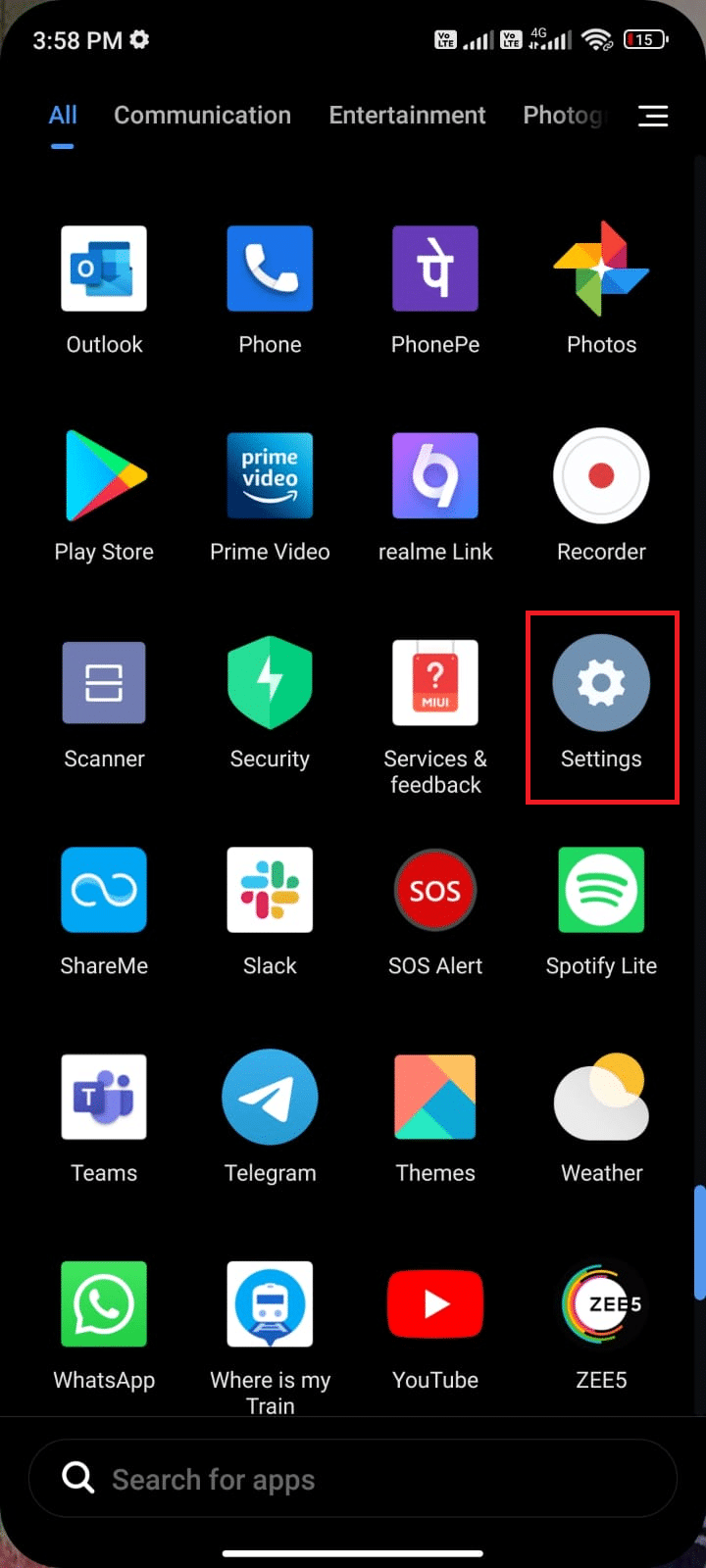
2. “앱”을 탭하고, “앱 관리”를 탭합니다.
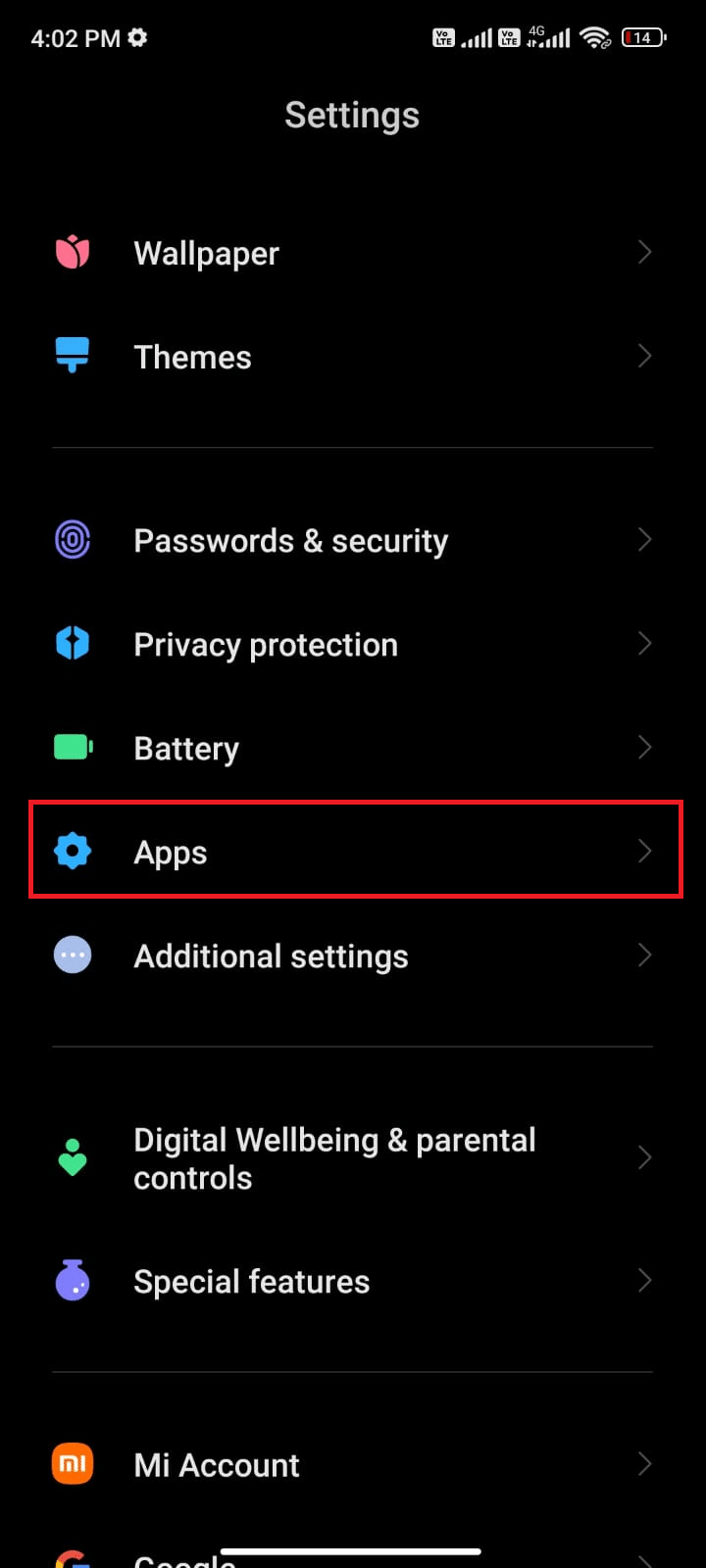
3. WhatsApp을 탭합니다.
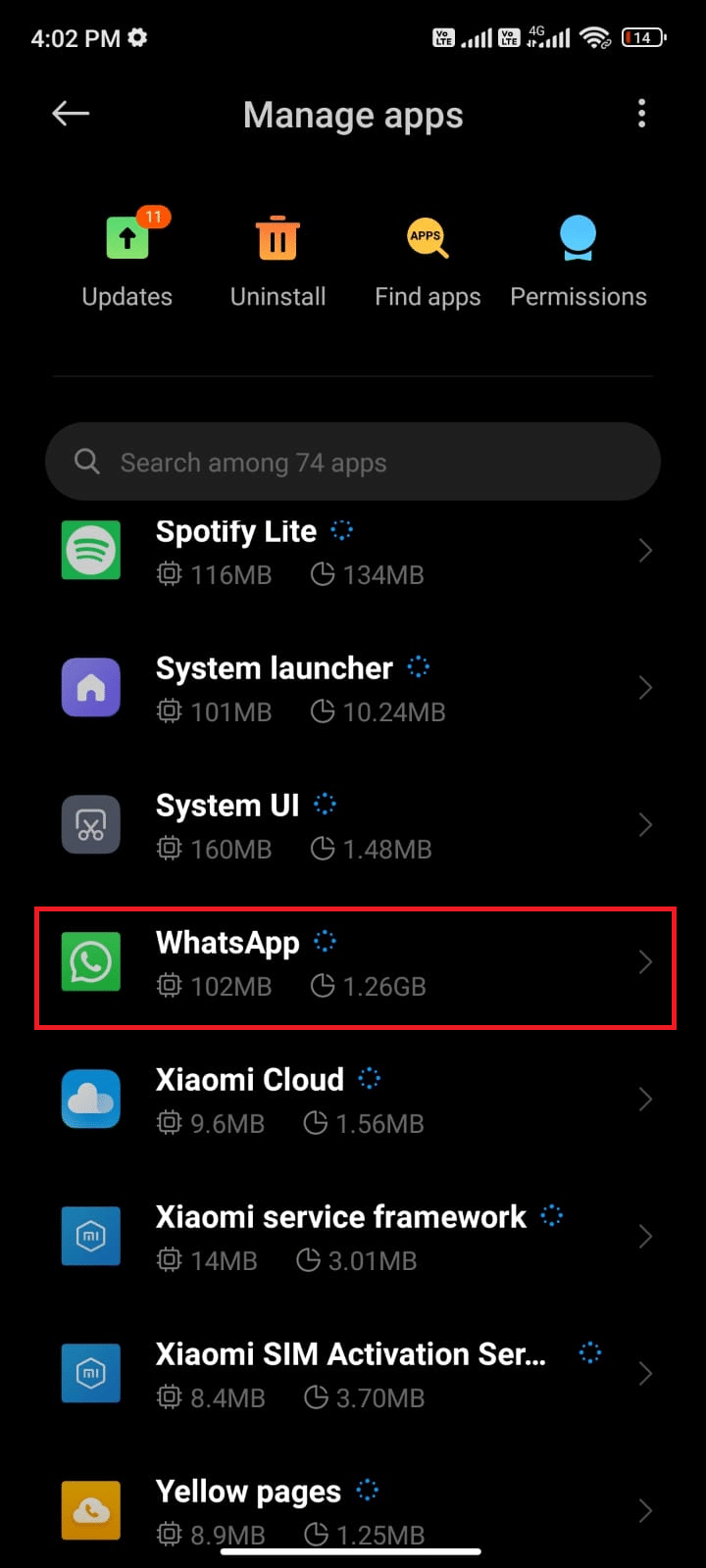
4. “앱 권한”을 누릅니다.
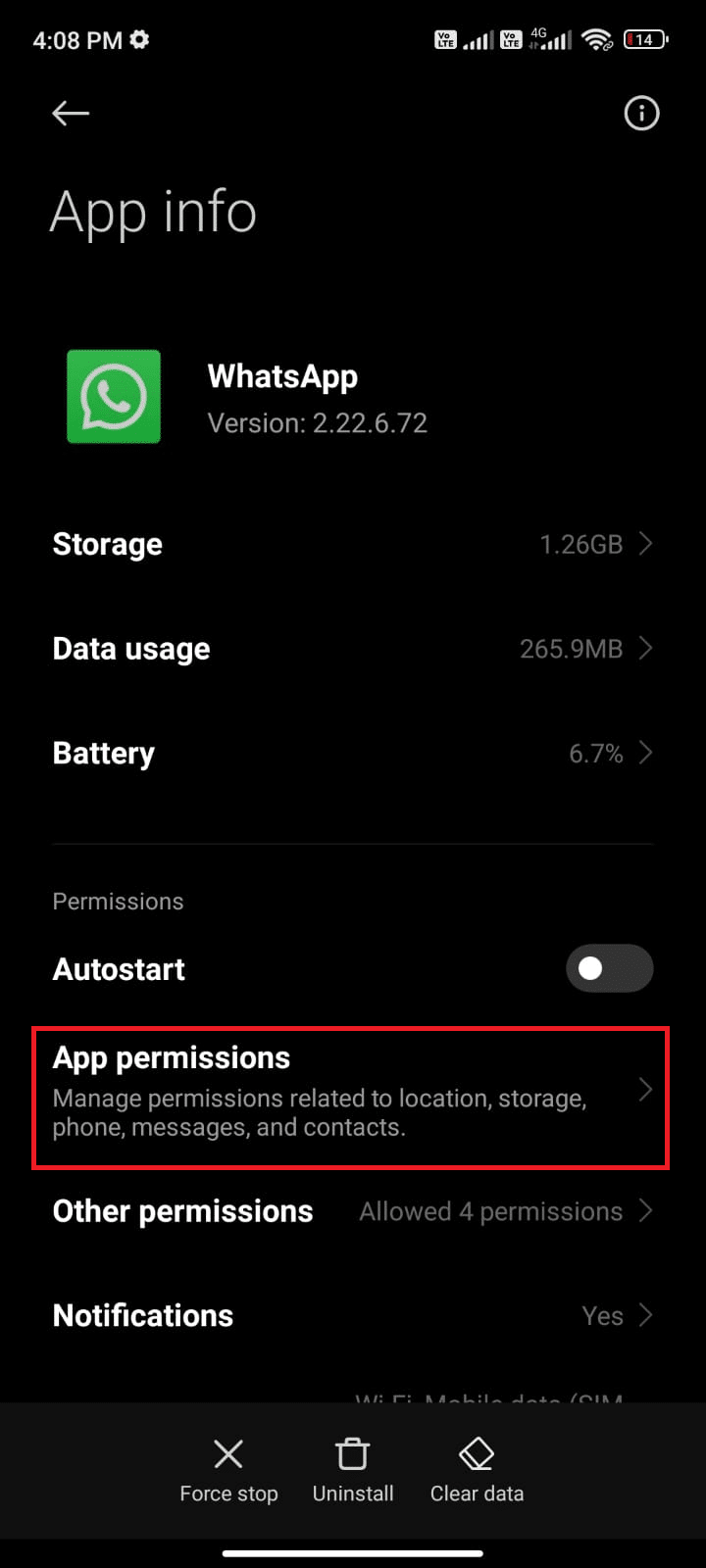
5. “허용” 메뉴에서 WhatsApp에 부여된 권한 목록을 확인합니다.
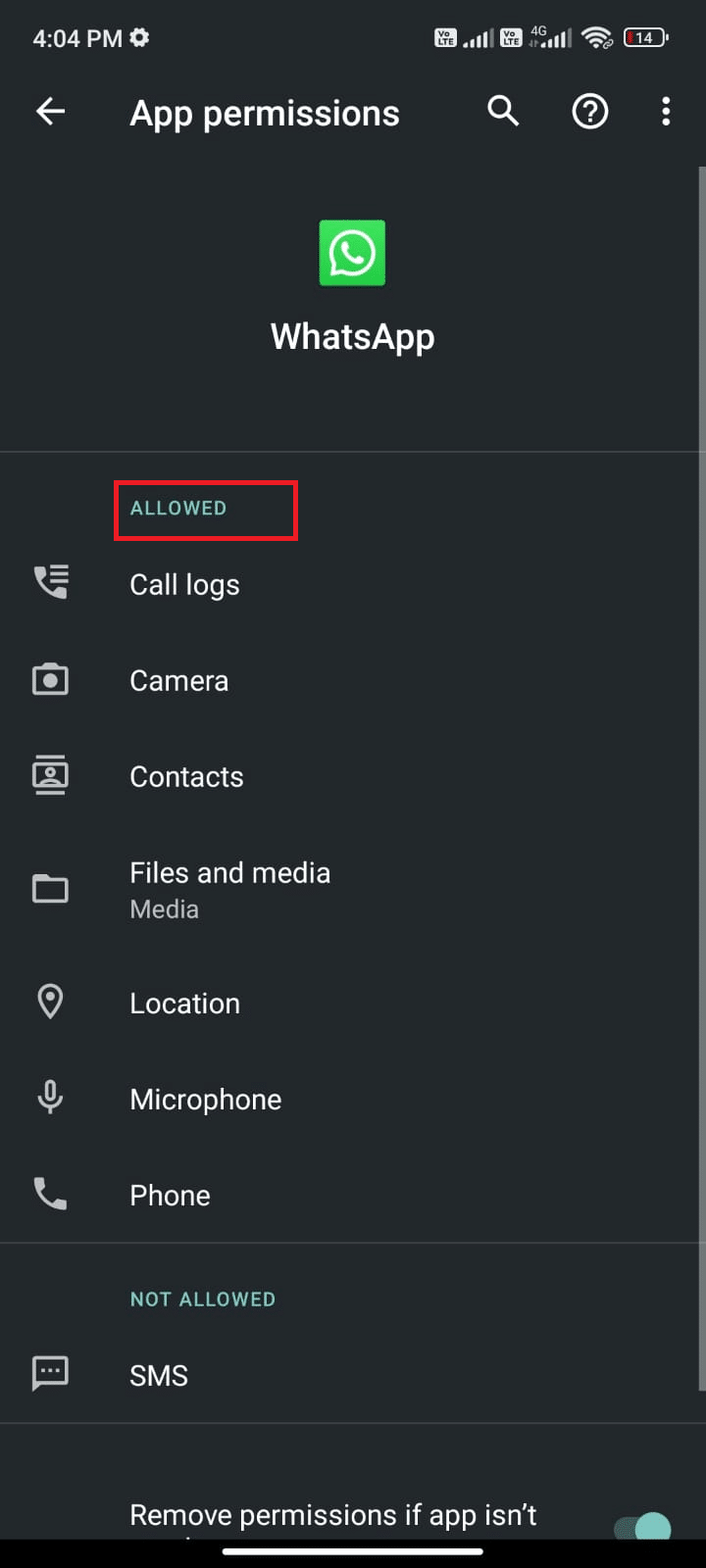
6. “허용 안됨” 목록에 일부 권한이 보류 중인 경우, 해당 옵션을 탭합니다(예시: SMS).
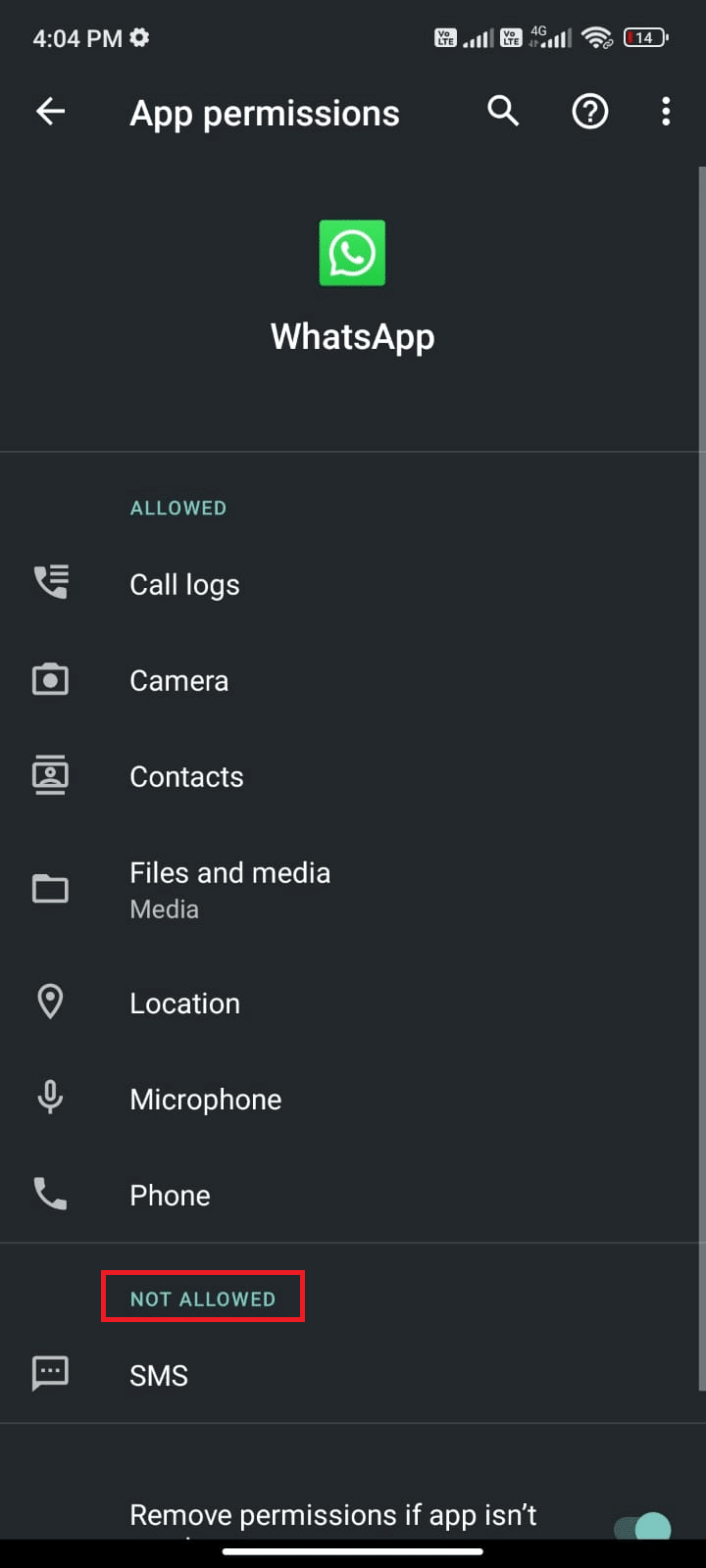
7. “허용” 옵션을 눌러 해당 권한에 접근하고, WhatsApp 상태가 표시되지 않는 문제가 해결되었는지 확인합니다.

방법 7: WhatsApp 동기화 활성화
WhatsApp 동기화 옵션을 설정하지 않으면 WhatsApp에서 상태를 볼 수 없는 문제가 발생할 수 있다는 사용자들의 보고가 있습니다. 이 경우, 모바일 연락처가 계정과 동기화되지 않아 다른 사람의 상태를 볼 수 없습니다. 다음은 Android 기기에서 WhatsApp 동기화를 활성화하는 방법입니다.
1. 홈 화면에서 설정 아이콘을 탭합니다.
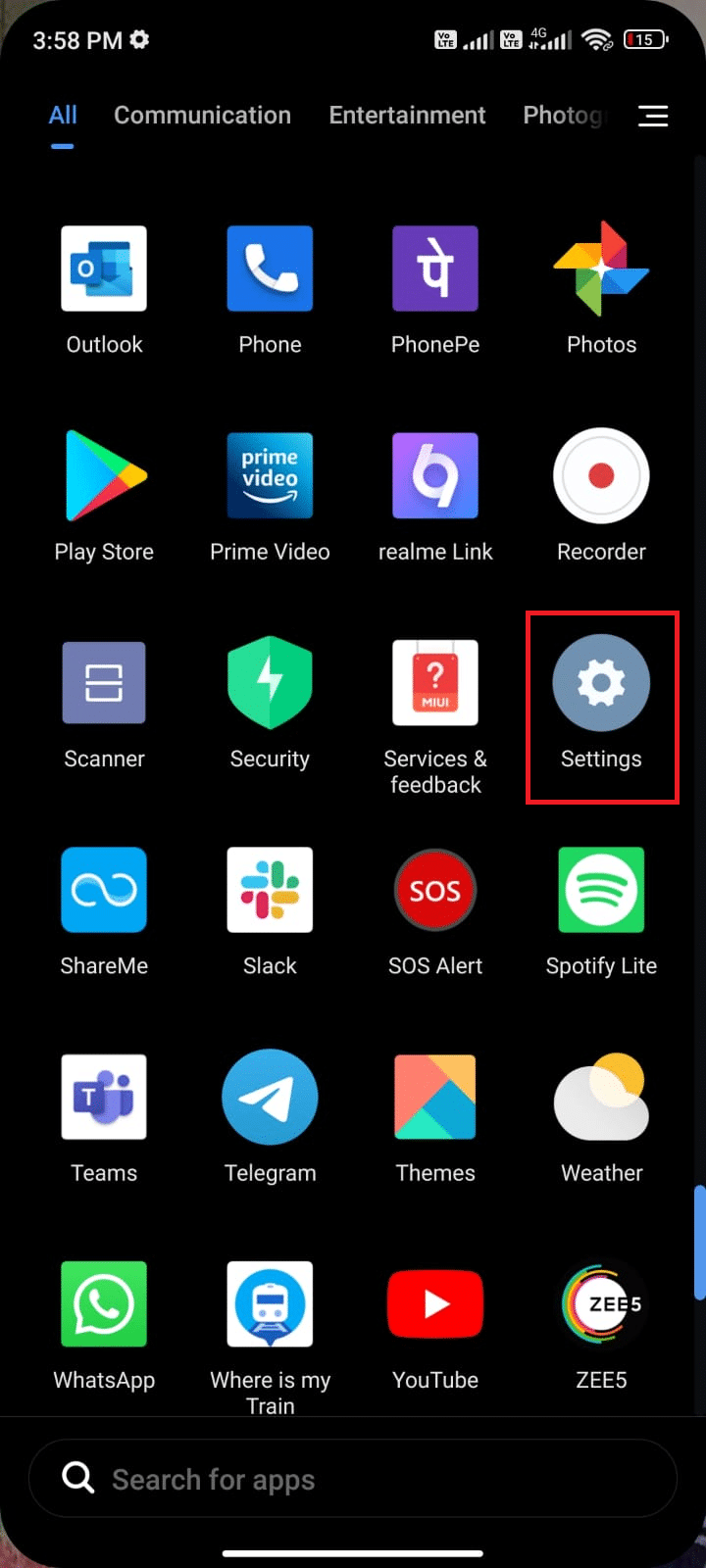
2. “계정 및 동기화” 옵션을 탭합니다.
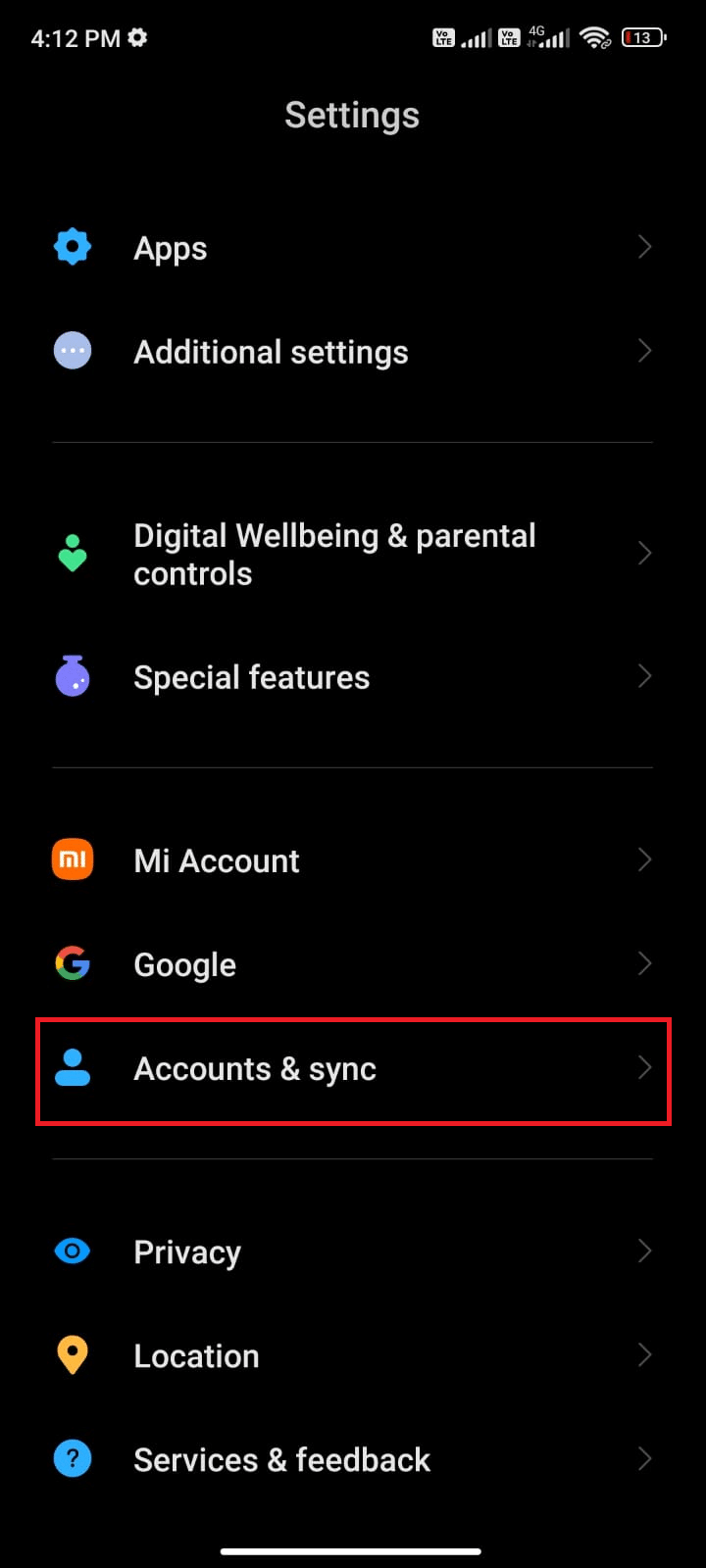
3. “데이터 자동 동기화” 옵션이 켜져 있는지 확인하고, WhatsApp 옆의 동기화 옵션을 누릅니다.
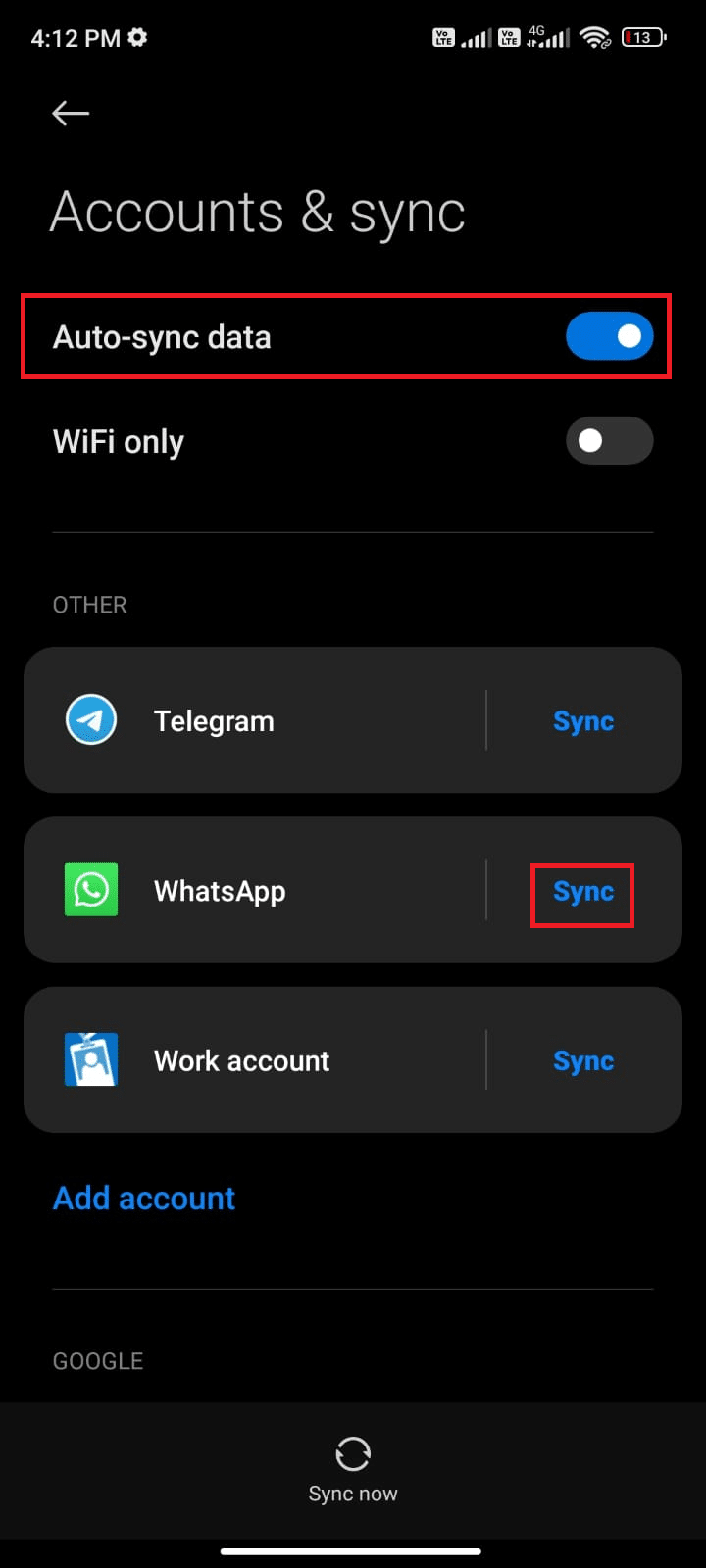
이제 WhatsApp 데이터가 동기화되었습니다. WhatsApp 상태가 표시되지 않는 문제가 해결되었는지 확인해 보세요.
방법 8: 읽음 확인 켜기
많은 사용자가 WhatsApp에서 읽음 확인 옵션을 켜면 WhatsApp 상태가 표시되지 않는 문제가 해결되었다고 보고했습니다. 이 읽음 확인 옵션을 사용하면, 상대방이 메시지를 읽었는지 확인할 수 있습니다. 이는 WhatsApp 상태 표시 문제를 해결하는 간단한 방법 중 하나입니다. 아래 지침을 따르세요.
1. 이전과 같이 WhatsApp 설정으로 이동합니다.
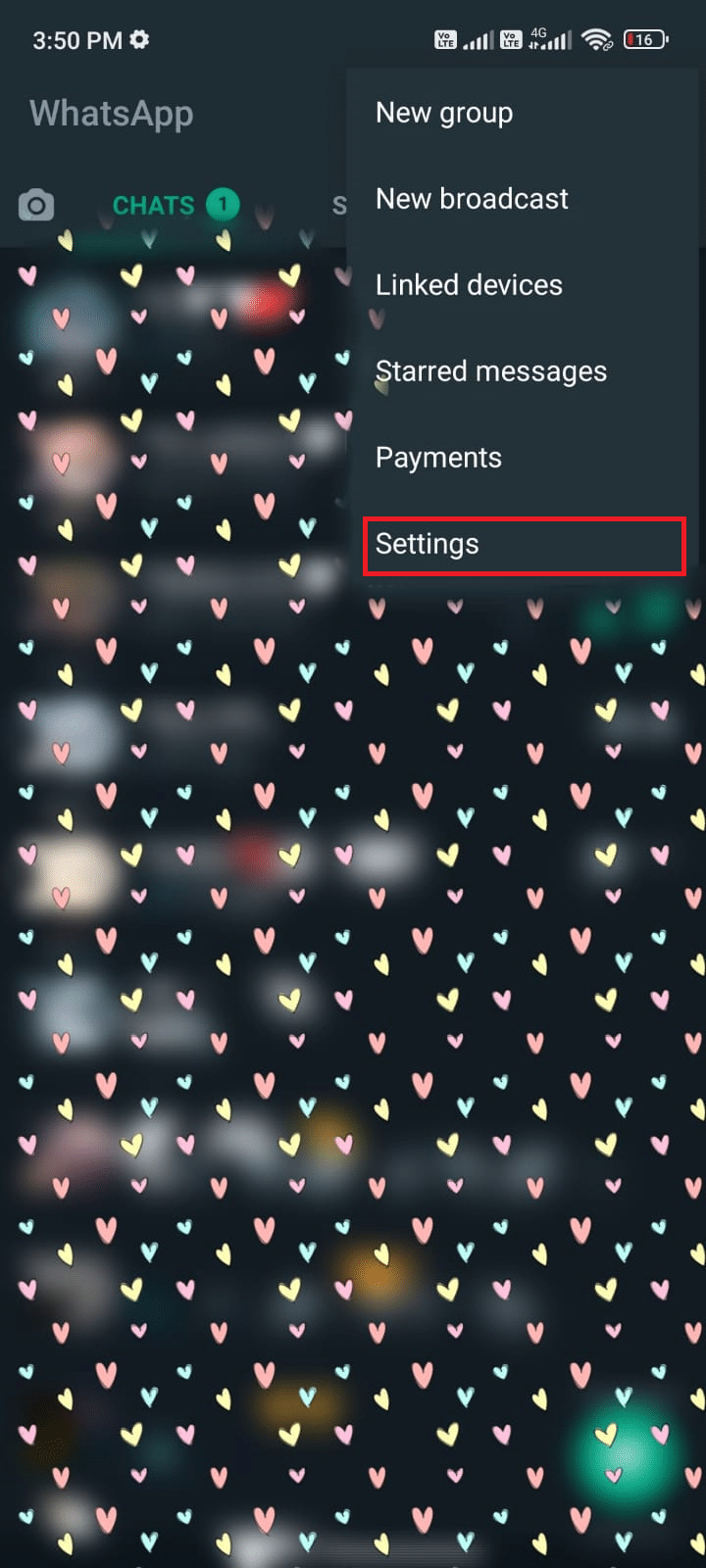
2. “계정”을 누른 다음 “개인 정보”를 누릅니다.
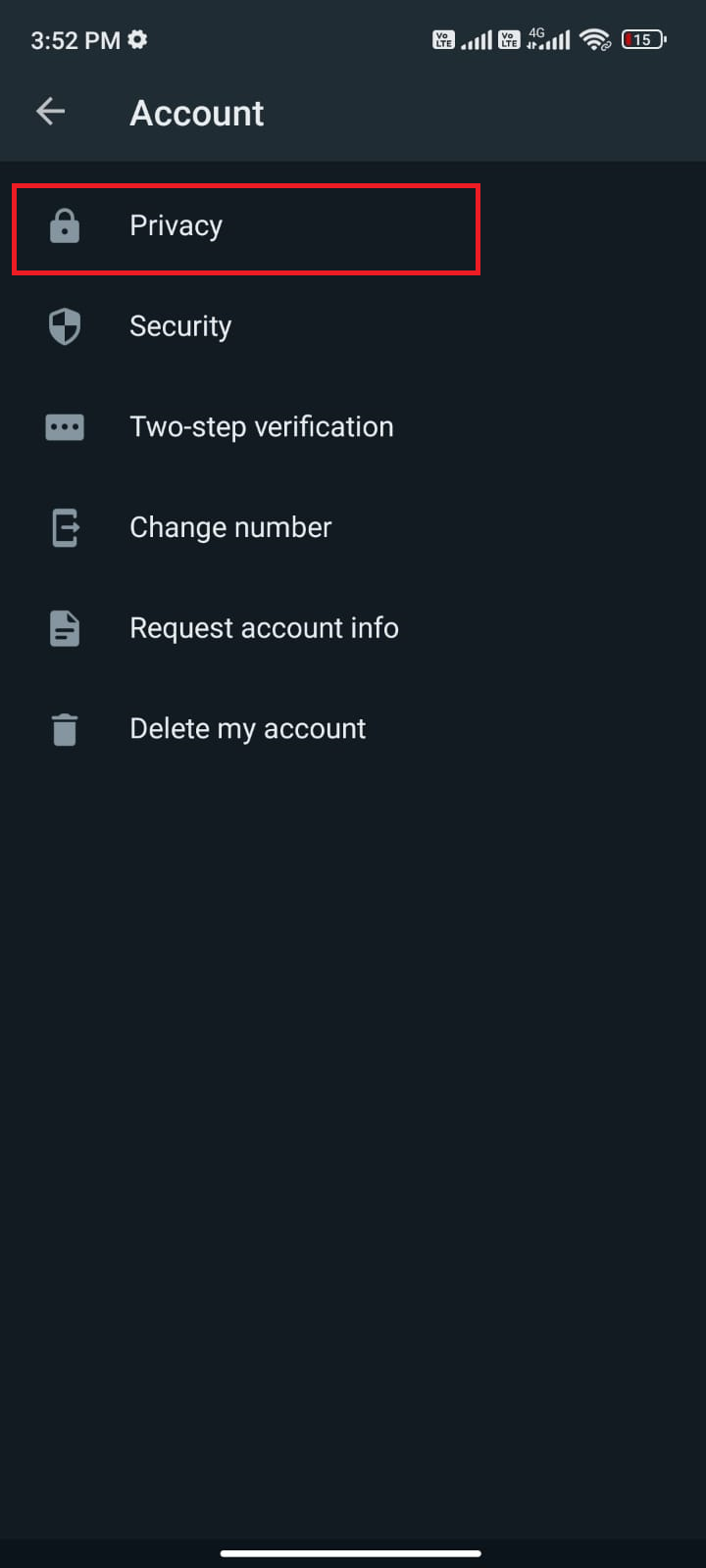
3. “읽음 확인” 옵션 옆의 토글을 켭니다.
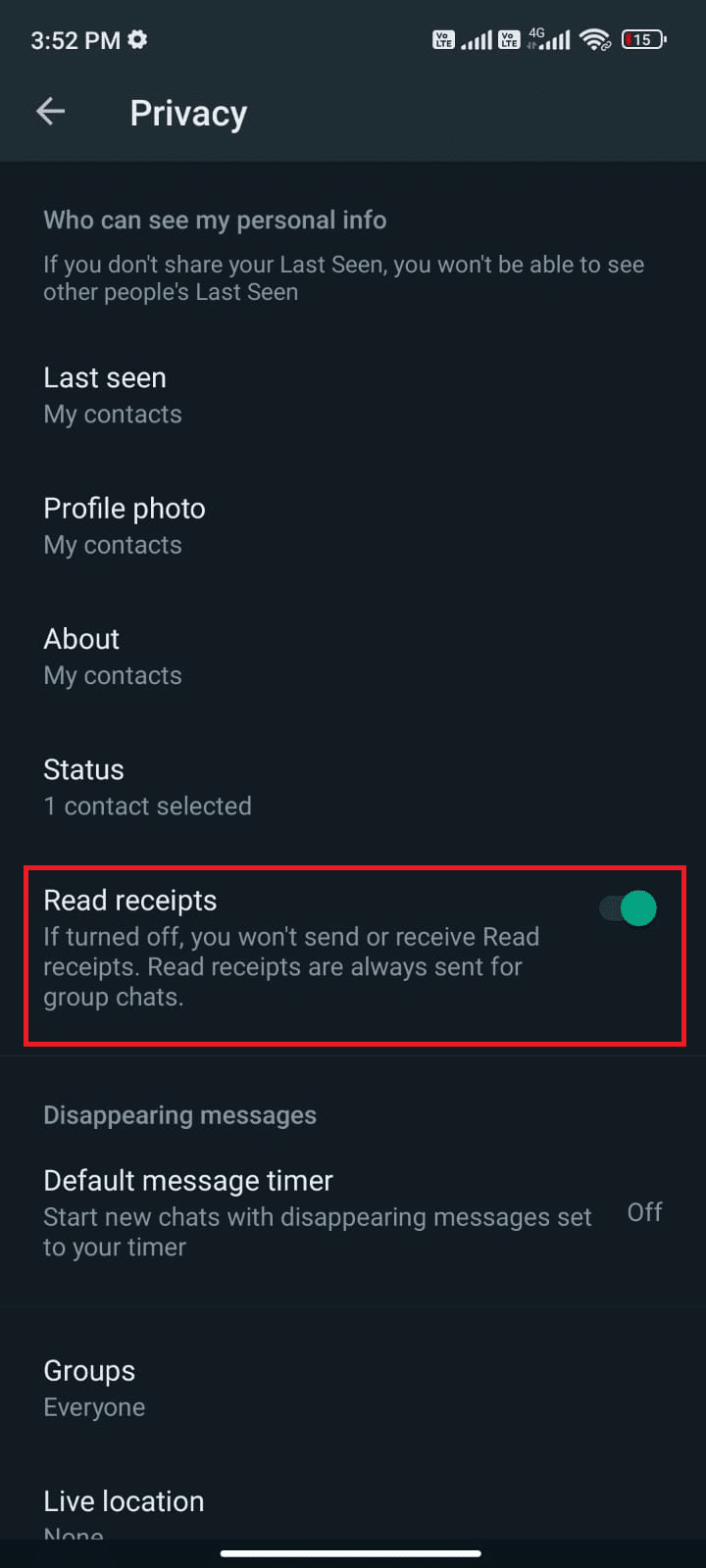
이제 WhatsApp 상태가 로드되지 않는 문제가 해결되었는지 확인해 보세요.
방법 9: WhatsApp 캐시 삭제
캐시는 안드로이드 기기의 성능을 향상시키기 위해 임시 메모리에 저장됩니다. 하지만, 오래된 캐시 데이터는 손상되어 WhatsApp에서 친구의 상태를 볼 수 없게 만들 수 있습니다. 충돌을 방지하기 위해, 적어도 60일에 한 번씩 앱의 캐시를 지우는 것이 좋습니다. 아래에 제시된 방법대로 따라 해 보세요.
1. 홈 화면에서 설정 앱을 실행합니다.
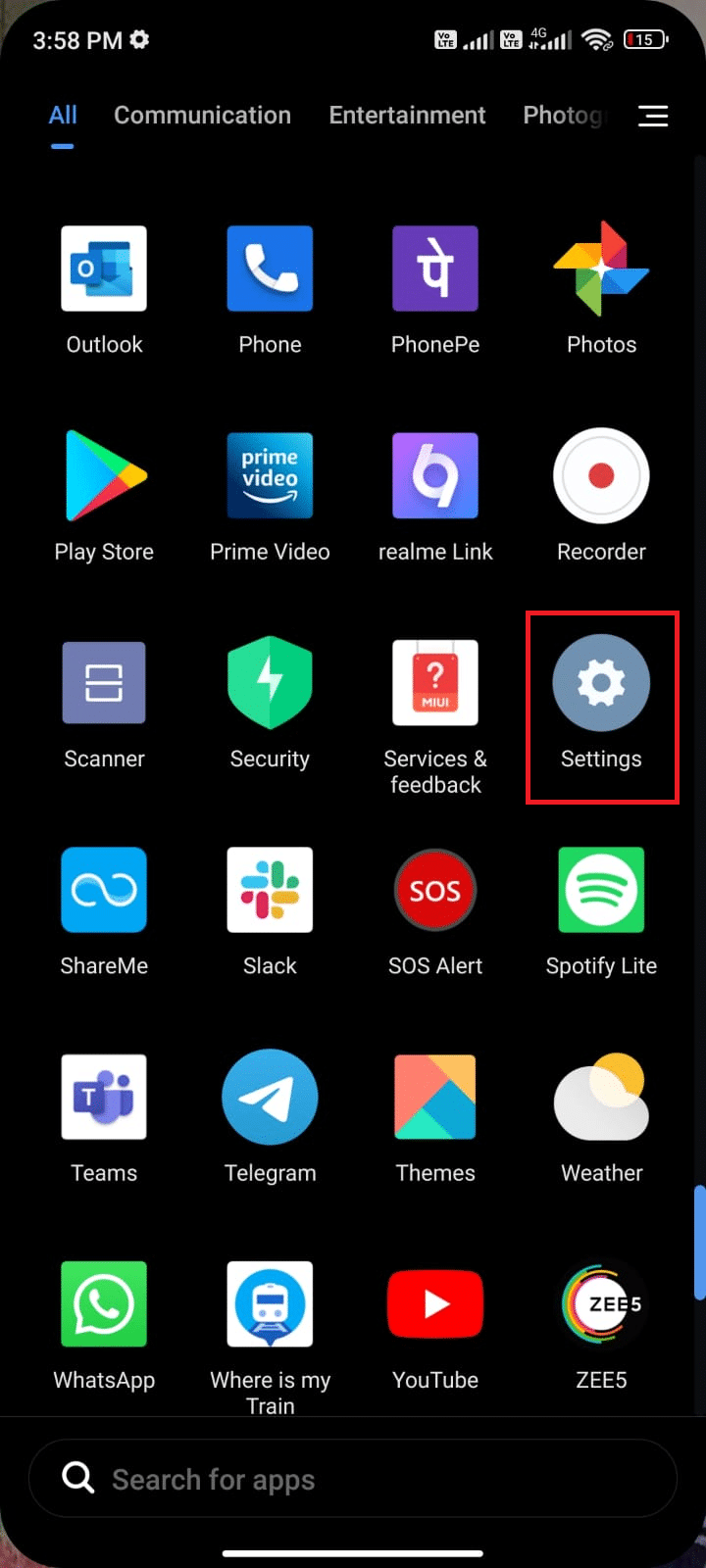
2. “앱”을 탭합니다.
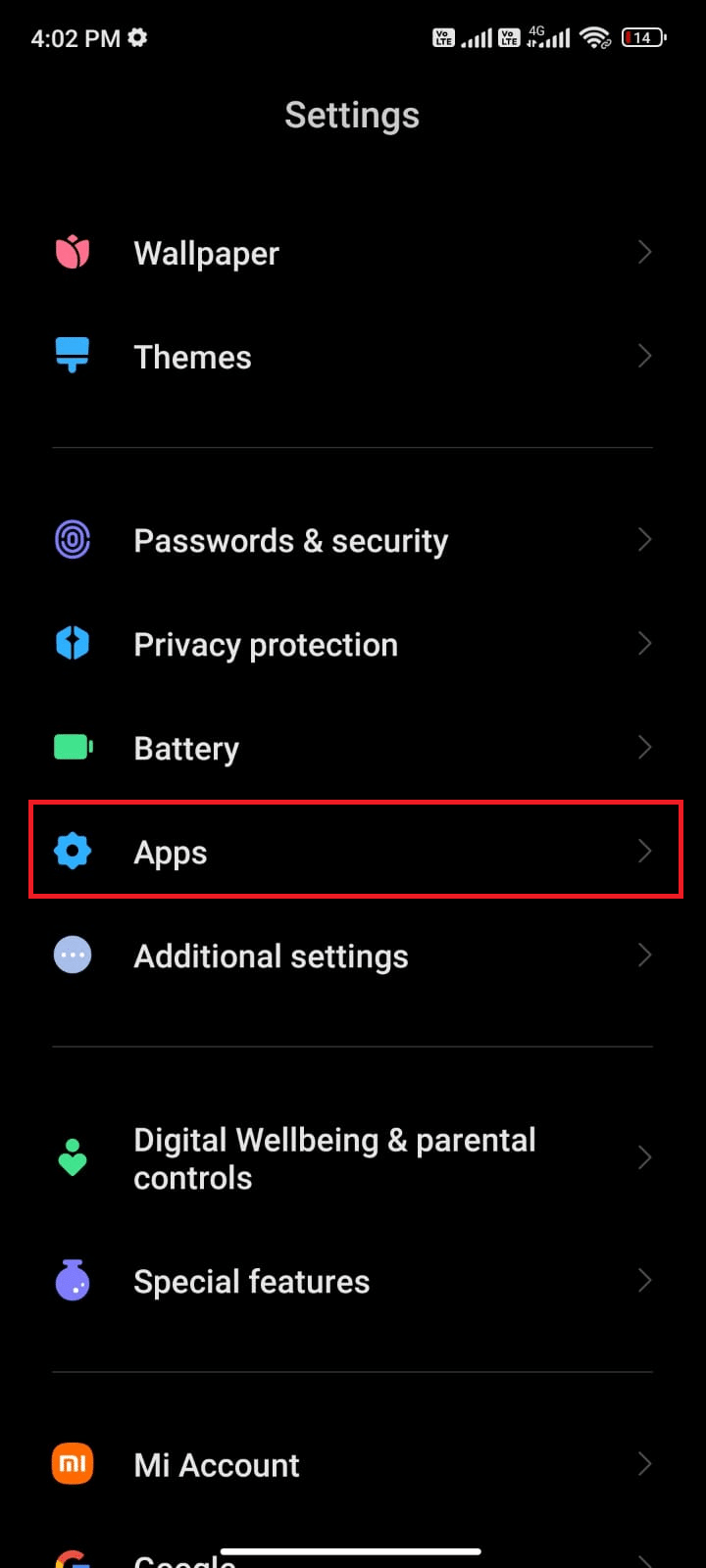
3. “앱 관리”를 탭한 후 WhatsApp을 선택합니다.
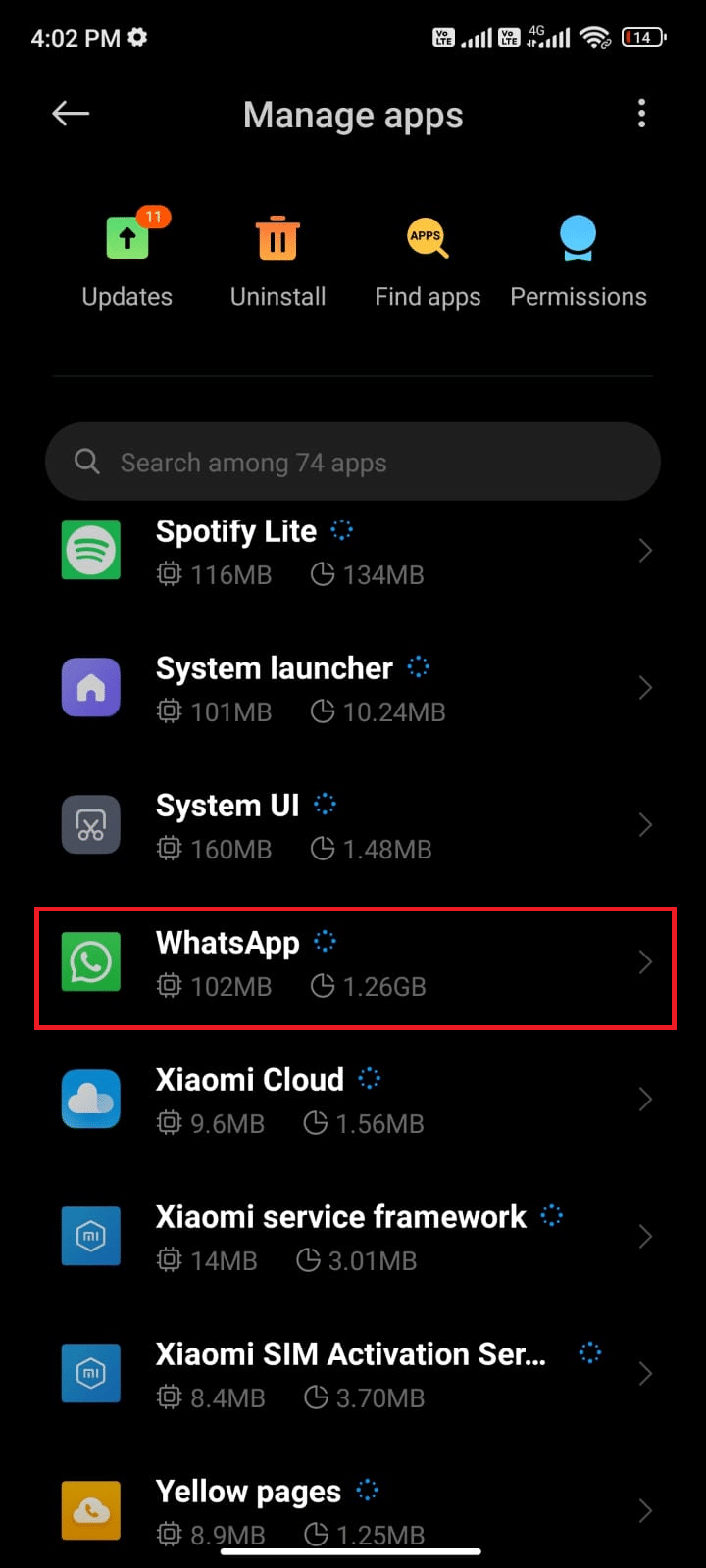
4. “저장 공간” 옵션을 탭합니다.
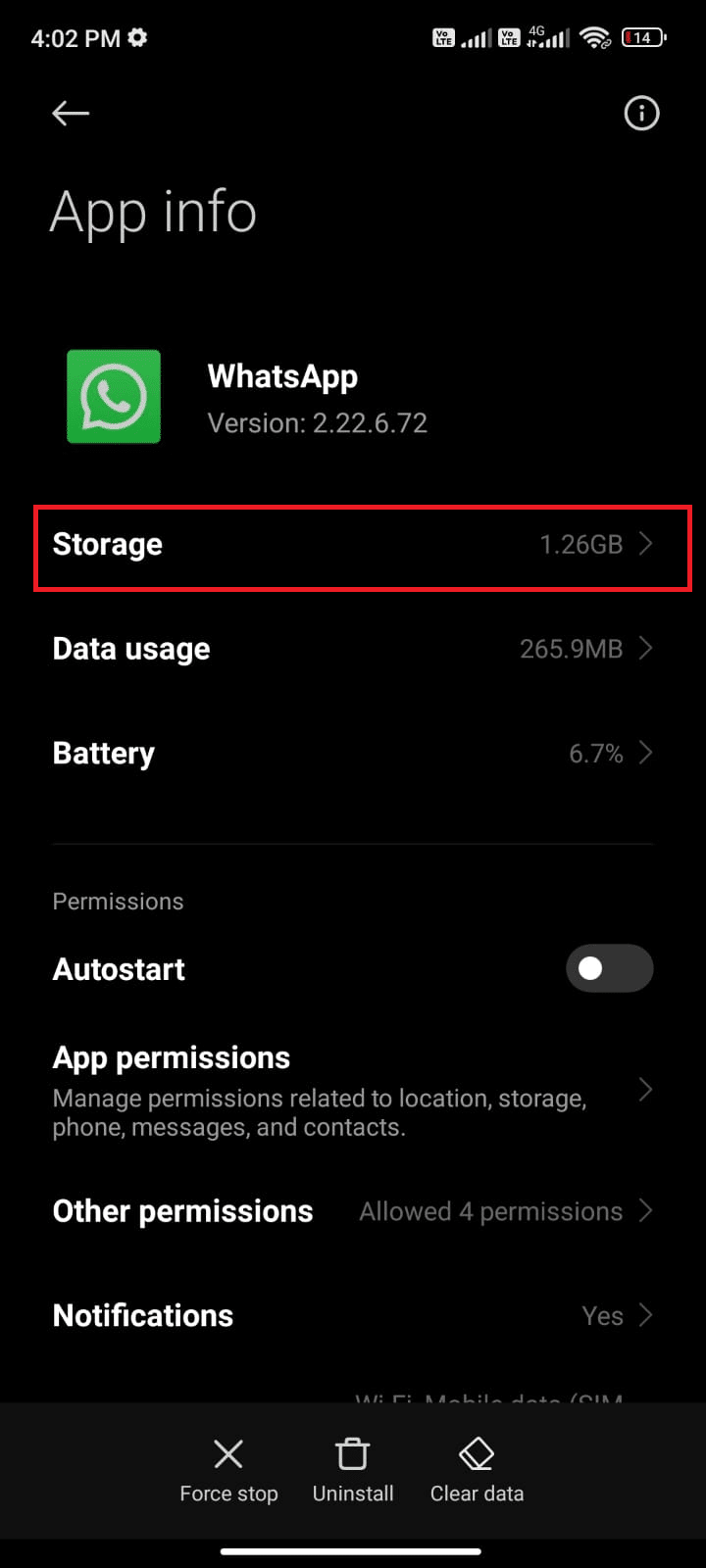
5. “데이터 지우기”를 누른 다음 “캐시 지우기” 옵션을 누릅니다.
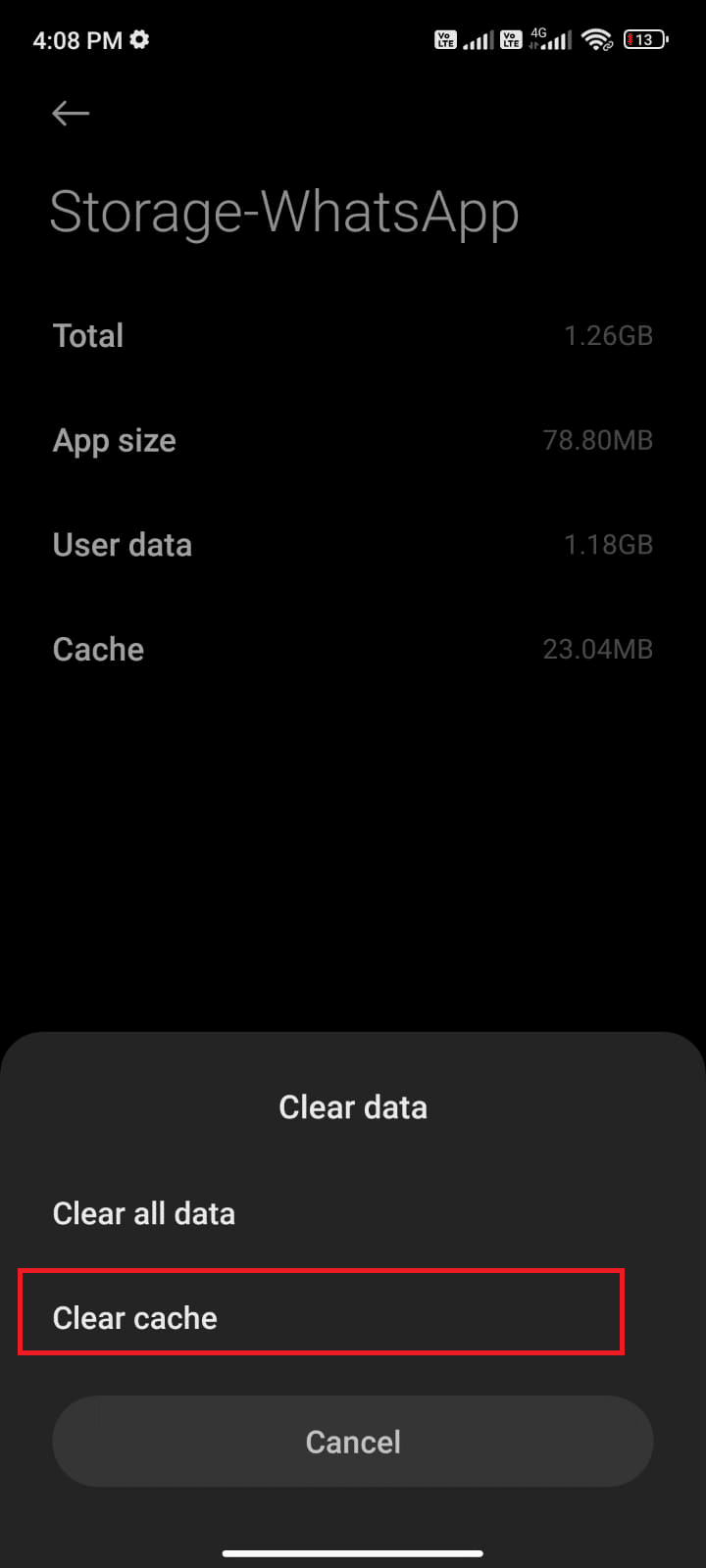
6. WhatsApp의 모든 데이터를 삭제하려면 “모든 데이터 지우기”를 누를 수도 있습니다.
<img class=”alignnone wp-image-97241″ width=”340″ height